
El servicio, y en algunos casos, el reinstalación completa de Android es la necesidad de enfrentar a casi todos los usuarios de teléfonos inteligentes que operan bajo el control de este sistema operativo móvil y operan durante varios años. El siguiente artículo está dedicado al firmware del aparato ZTE BLADE X3 (T620). Los medios y los receptores considerados en el material hacen posible actualizar la versión del sistema operativo oficial del modelo, restaure el rendimiento del software sistémico en situaciones críticas, y luego vaya correctamente a la costumbre.
A pesar de la fama y el uso amplio de las herramientas de Android que se describen a continuación, todas las operaciones que involucran interferencias en la parte del software del aparato son iniciadas por su propietario a su discreción y por su propio riesgo. Administración Lumpics.RU y el autor del material no son responsables de las posibles consecuencias negativas de la aplicación de instrucciones!
Firmware preparatorio y asociado.
Para poder implementar manipulaciones con software de sistema para dispositivos Android y se ha logrado el resultado positivo, se requiere una cierta preparación. Las siguientes acciones están diseñadas para garantizar la seguridad relativa de la reinstalación del sistema operativo en el dispositivo, la seguridad de la información del usuario, así como en gran medida predeterminada el éxito de todo el proceso de firmware.

Conductores
La primera acción que se debe tomar el propietario de Blade X3 para reinstalar el sistema operativo Android en su teléfono, es la instalación en la PC de los controladores que aseguran la interacción de software especializado y un dispositivo móvil traducido en uno de los modos especial de operación. .
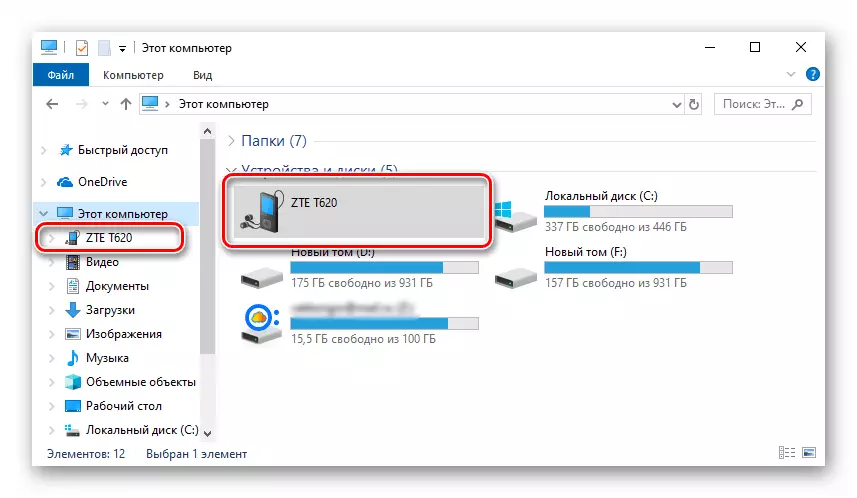
Si en el proceso de interacción telefónica y PC y la PC surgirán los problemas asociados con los controladores, configure los componentes manualmente del paquete descargado por referencia:
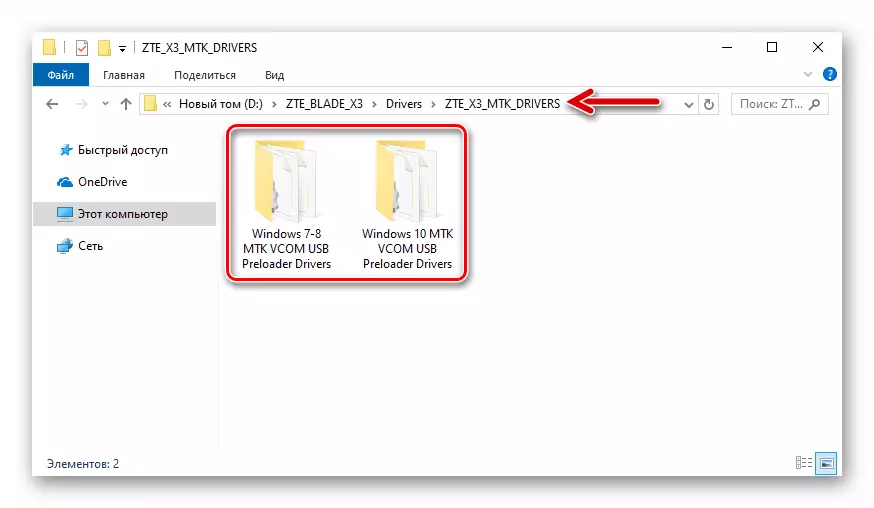
Descargar controladores para el firmware del teléfono ZTE BLADE X3 (instalación manual)
Dispositivo de lanzamiento de modos
Para asegurarse de que los controladores instalados en el controlador estén instalados, debe traducir el dispositivo móvil al modo de servicio de servicio y conectarlo a la PC, observando la ventana "Administrador de dispositivos (DU)". Entre otras cosas, se requerirá el conocimiento de cómo traducir el dispositivo a los siguientes Estados específicos para implementar con éxito la reinstalación de los métodos del sistema operativo móvil de este artículo.

- MTK Preloader es el modo más efectivo para trabajar con el software del sistema en dispositivos Android que operan en la plataforma de hardware Mediatek. Este estado se activa automáticamente a corto plazo cada vez que se enciende la cuchilla X3, y en el caso de una "recogida", el software especializado le permite escribir datos a cualquier sección de la memoria del dispositivo y restaurar el rendimiento de acuerdo con el El sistema operativo móvil está seriamente dañado.
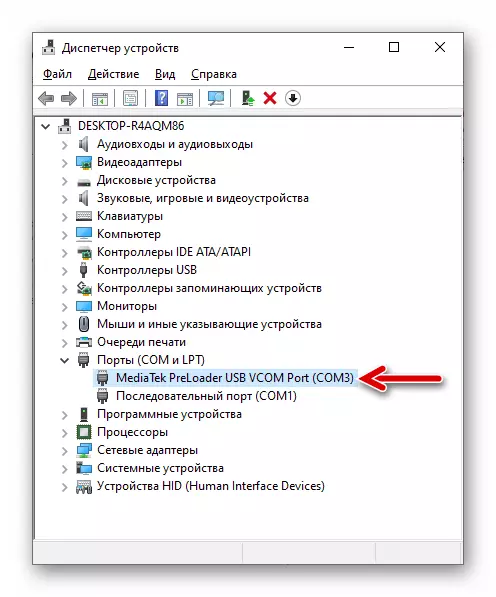
Apague completamente el teléfono inteligente y conéctelo a la PC. En la lista de dispositivos mostrados por el "DU" entre los "puertos COM y LPT", aparecerán de dos a tres segundos, y luego desaparecerán "Puerto USB VCOM de Mediatek Preloader.
- El entorno de recuperación ("recuperación"), integrado en la cuchilla X3 en producción, se puede usar para restablecer los parámetros del sistema de acuerdo con el modelo y la instalación / actualización del firmware oficial. Si el teléfono inteligente está equipado con un medio modificado (que se describe a continuación en el artículo), puede obtener muchas más funciones. Y "nativo", y la recuperación personalizada se llaman como:
- Apague el teléfono. Haga clic simultáneamente "Volumen +" y "Encendido" y mantenga los botones antes de mostrar el menú en la pantalla del dispositivo desde tres puntos. Con la ayuda de un aumento en la tecla de volumen, movemos la flecha, instálela "[Modo de recuperación] opuesto" y luego presione el "Volumen".
- Cuando los "Android rotos" y las inscripciones "los comandos no" no aparecen en la pantalla, presione "Volumen +" y "Encendido" en la pantalla, lo que conducirá a la transición al menú principal del medio.
- Conexión de una computadora de teléfonos inteligentes traducida al entorno de recuperación, solo tiene sentido en el caso de usar la recuperación personalizada, por lo tanto, la capacidad de copiar varios paquetes en el dispositivo, sin carga en Android.
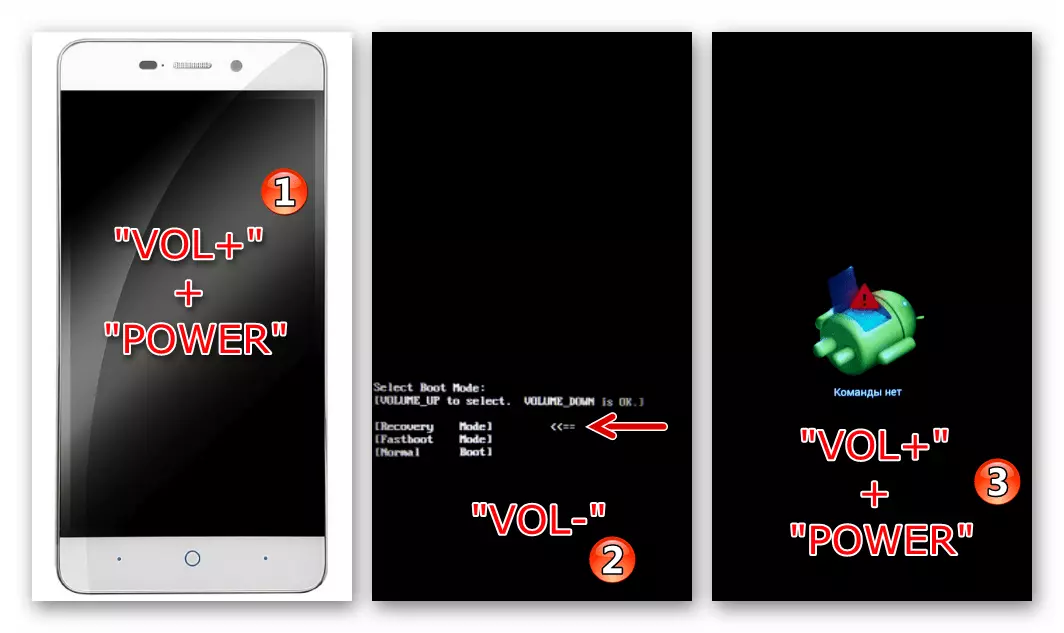
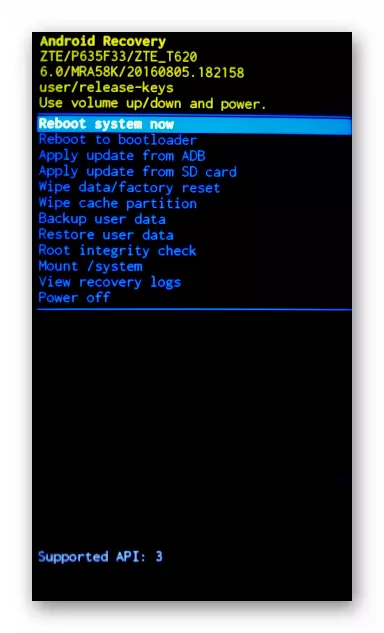
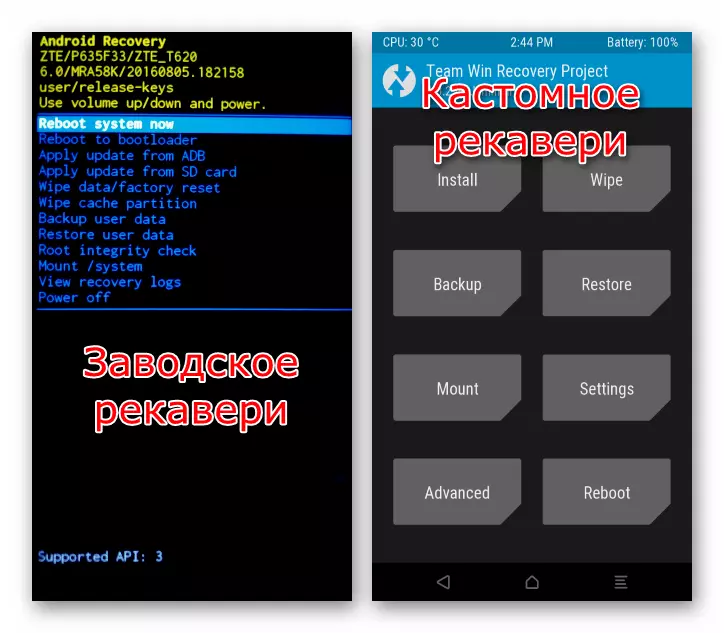
Copias de seguridad
Una de las principales reglas para seguir a los usuarios que han decidido llevar a cabo el firmware del teléfono en Android requiere la implementación de la copia de seguridad de toda la información importante para cualquier posibilidad.

Leer más: Copia de seguridad de la información de los dispositivos Android antes del firmware
Antes de interferir con el software del sistema, copie todos los datos del usuario en un lugar de almacenamiento confiable (en la cuenta de Google, a una tarjeta de memoria de PC o dispositivo de memoria, almacenamiento en la nube, etc.) es necesario: el uso de casi cualquier forma de parpadear ZTE Blade X3 implica la eliminación de todos los datos de la memoria del dispositivo. En consecuencia, los contactos, las fotos, la música, el video y otros más tarde deberán restaurar.
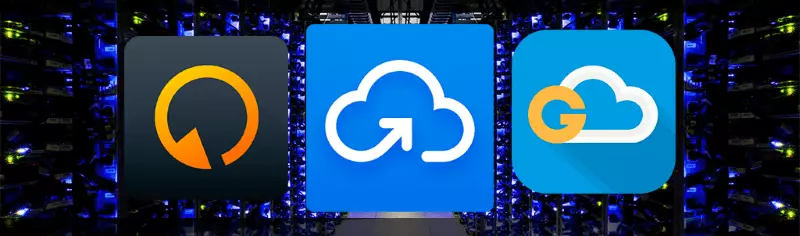
Cómo flash zte blade x3
Al elegir un método intermitente a partir de lo siguiente en el artículo, debe guiarse por el estado actual del sistema en el dispositivo (funciona normalmente o no está cargado, el dispositivo "no envía signos de vida", etc.); El resultado deseado, es decir, el tipo (oficial o personalizado) Android, que se instalará y eventualmente administrará el trabajo del teléfono inteligente. Se recomienda explorar todas las instrucciones de principio a fin, para estimar su uso en una situación u otra, y solo a continuación, comenzarán las manipulaciones que implican interferencias en el sistema para Blayd X3.

Método 1: Oficial
En el software oficial del sistema del teléfono inteligente en consideración, hay módulos que el usuario puede usar con fines de mantenimiento (la mayoría de las veces - actualizaciones) Android. Las primeras herramientas a continuación son efectivas si el teléfono funciona en general normalmente, pero la asamblea del sistema operativo es necesario actualizarse o reinstalarse, y el segundo puede convertirse en una solución efectiva para la tarea de restaurar el lanzamiento del sistema, el choque.

El uso efectivo de cualquiera de los medios oficiales para flasheará el dispositivo requerirá la presencia de un paquete zip con los componentes del sistema operativo. Puede descargar el enlace requerido:
Descargue el firmware oficial Android 6 del teléfono inteligente ZTE Blade X3 para la instalación sin PC
Actualización de la tarjeta de memoria
- Cobramos la batería del dispositivo, preferiblemente completamente, pero no menos del 50%.
- Descargue el firmware y póngalo, sin cambiar de nombre y sin desembalaje, en la unidad de teléfono inteligente extraíble (en el directorio raíz).
- Vaya al entorno Android a lo largo de la ruta: "Configuración" - "En el teléfono" - "Actualización de".
- Entramos en la sección "Actualizar desde la tarjeta de memoria", Tabay "Actualizar" dos veces en las siguientes pantallas.
- A continuación, la actualización / reinstalación del firmware no requiere intervención del usuario. Esperamos completar el despliegue del paquete de componentes de Android en la memoria del dispositivo, sin tomar nada.
- Como resultado, la ejecución de los pasos anteriores iniciará automáticamente el sistema operativo oficial de este último desde la versión creada para la máquina.

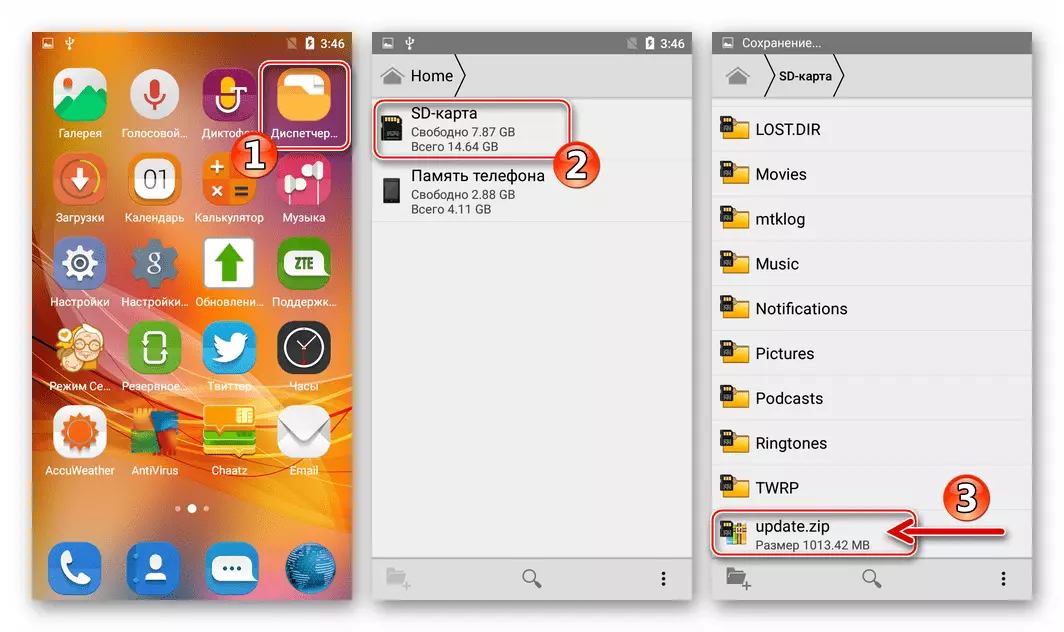
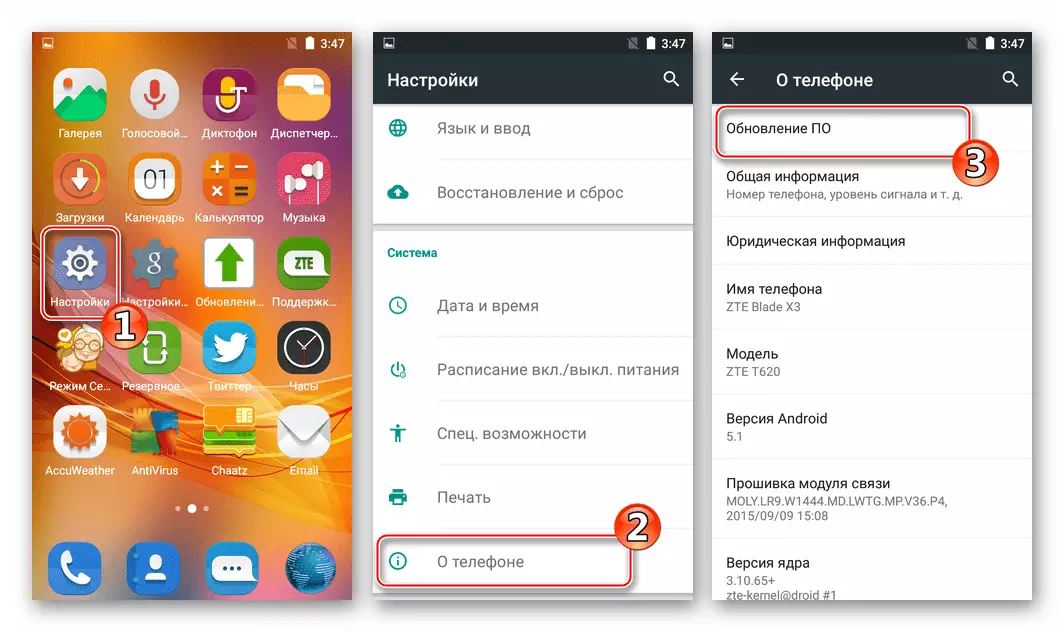
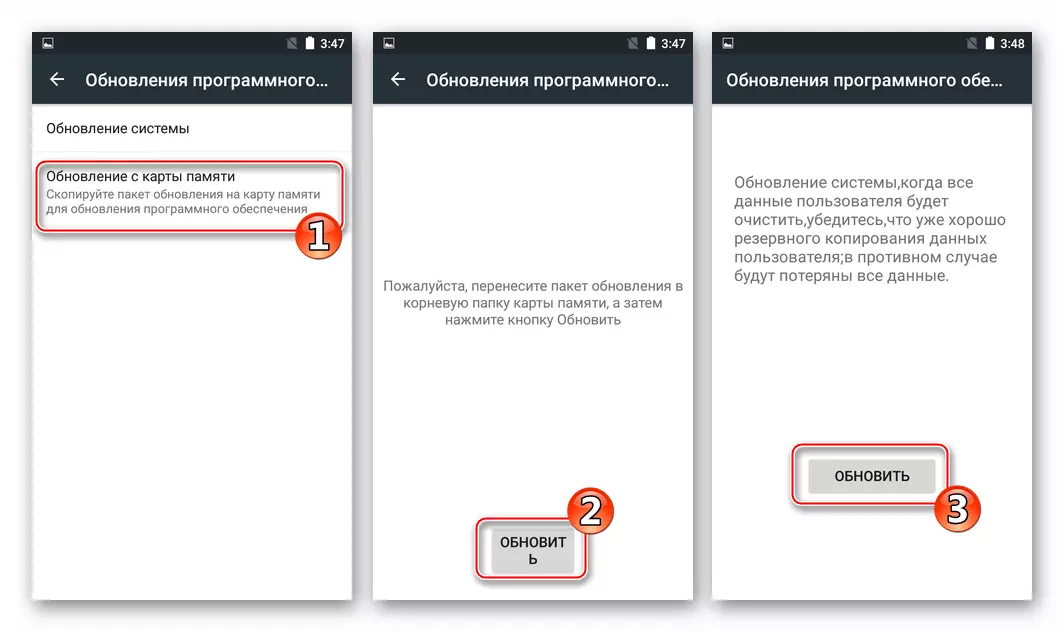
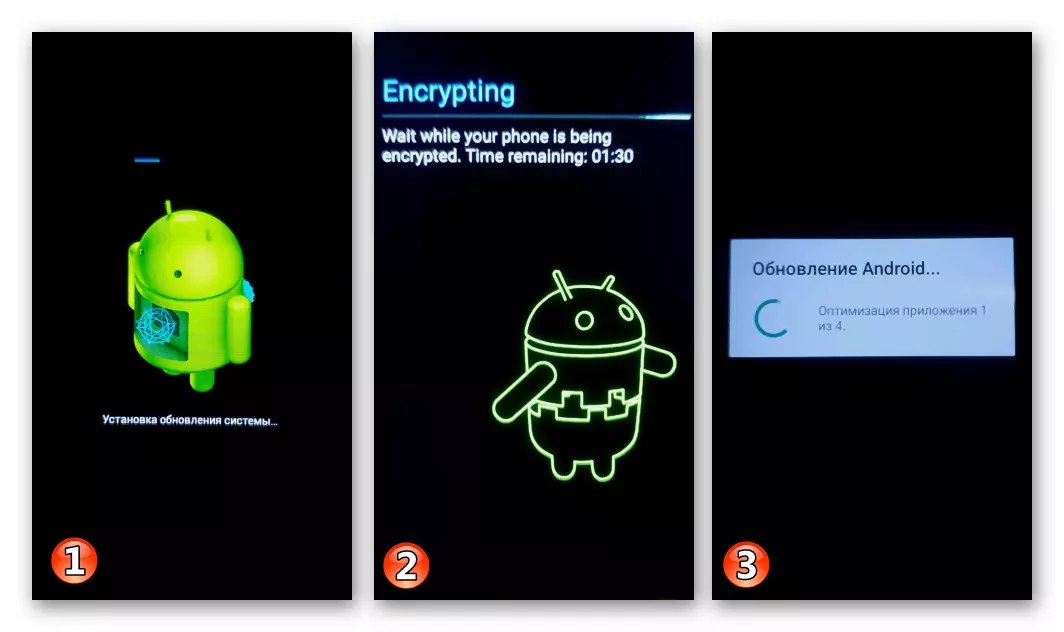
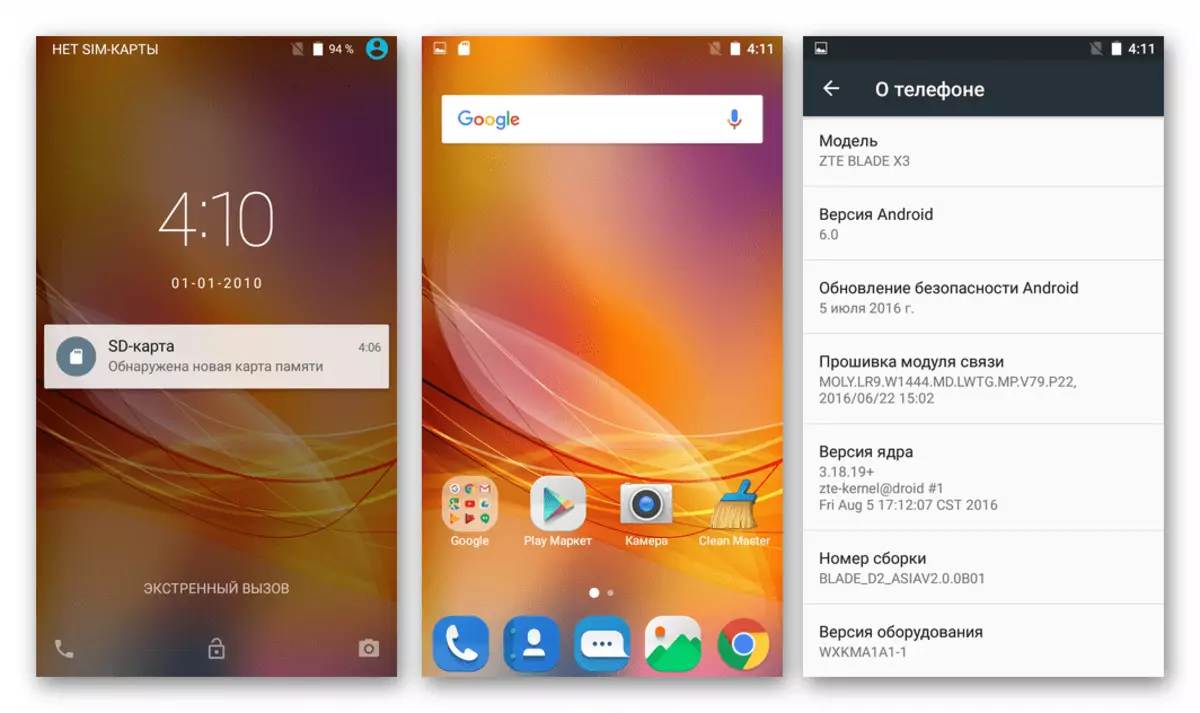
Entorno de recuperación
- Como en el caso del uso de la aplicación Android "Actualizaciones", el primer paso requerido para el parpadeo exitoso de ZTE Blade X3 a través de la recuperación de fábrica está cargando la batería del dispositivo. A continuación, descargue el paquete "update.zip" y póngalo en la tarjeta de memoria del teléfono. Si el sistema operativo móvil no comienza, la copia se realiza con una tarjeta de PC u otro teléfono inteligente.
- Cargamos en la recuperación, realicemos la declaración de la configuración de Android para fábrica y limpie la memoria del dispositivo, como se describe en la primera parte de este artículo.
- Vaya a "Aplique la actualización de la tarjeta SD", mueva la asignación al paquete "update.zip" y presione "POWER". Esperamos sin hacer ninguna acción hasta que se abra el archivo con los componentes OC, verificado y desplegado en la memoria del dispositivo.
- Después de realizar todas las manipulaciones necesarias, el sistema nos notará acerca de su finalización exitosa por el mensaje "Instalación de SDCard Complete". En la parte inferior de la pantalla. Seleccione en la lista de funciones del sistema de reinicio ahora. Entorno de recuperación. A continuación, esperamos ejecutar Restablecer y actualizar el sistema operativo.
- Queda por especificar los valores de los parámetros básicos Android.
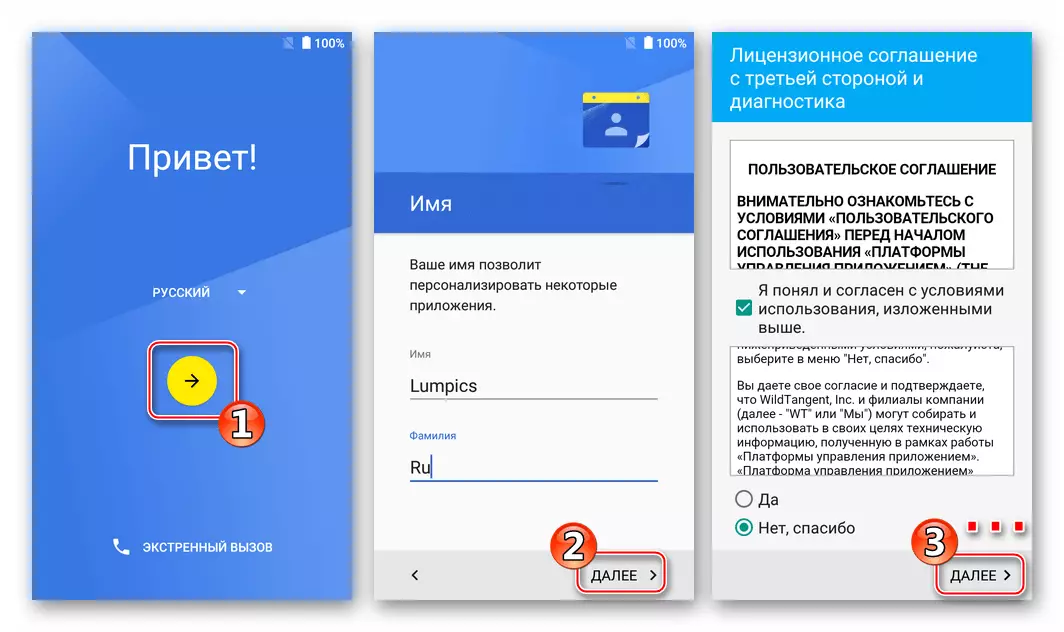
Y puedes ir al teléfono operativo.
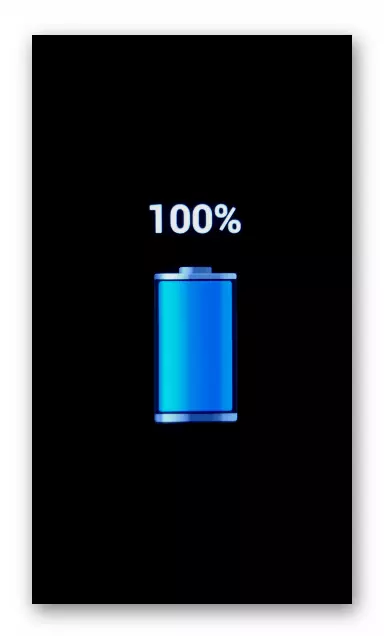
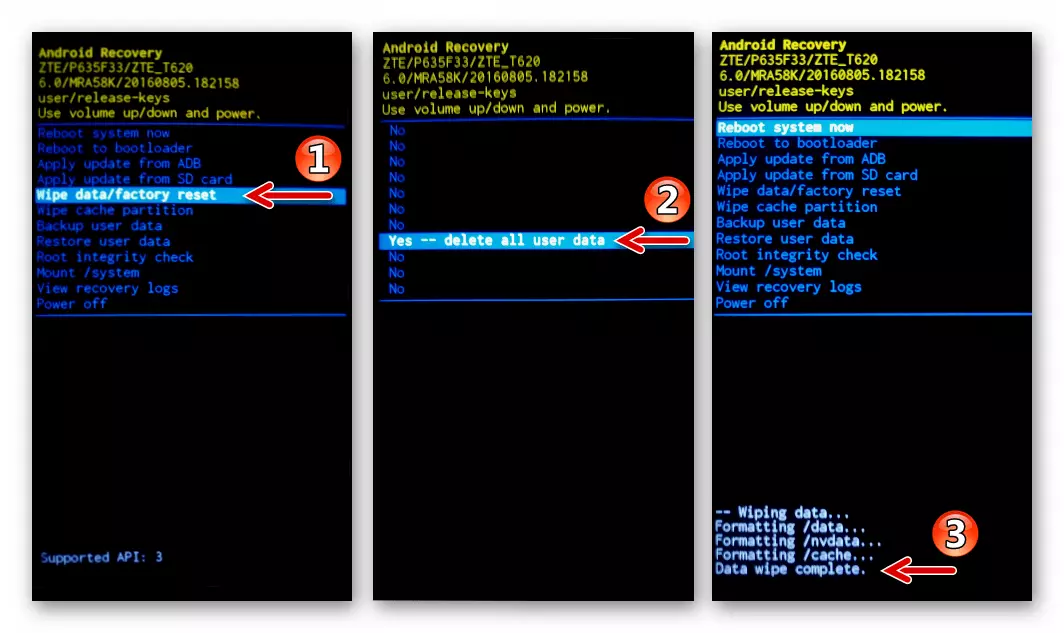
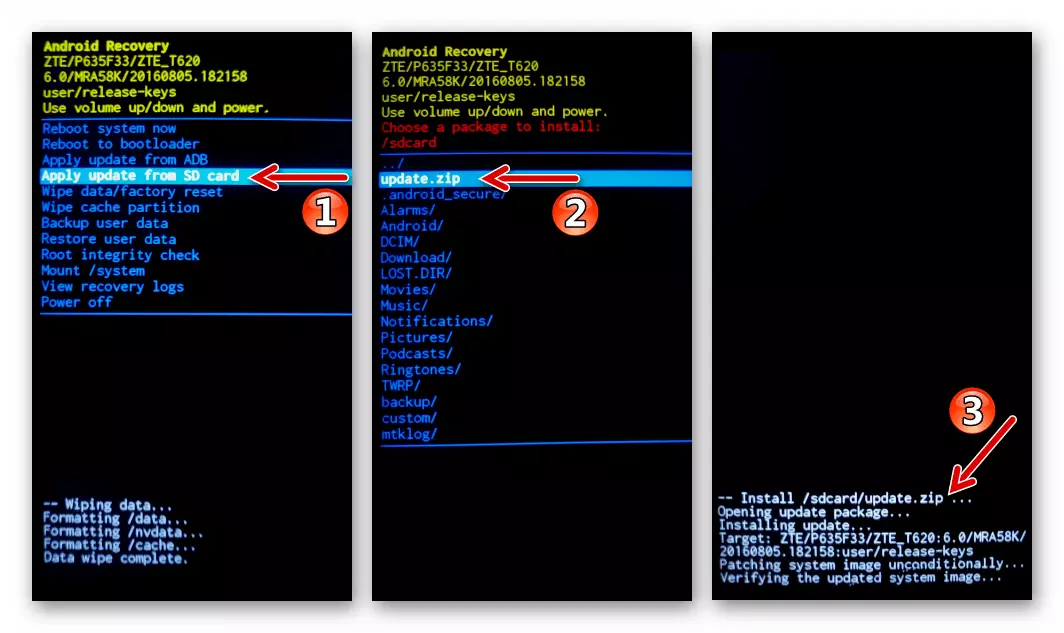
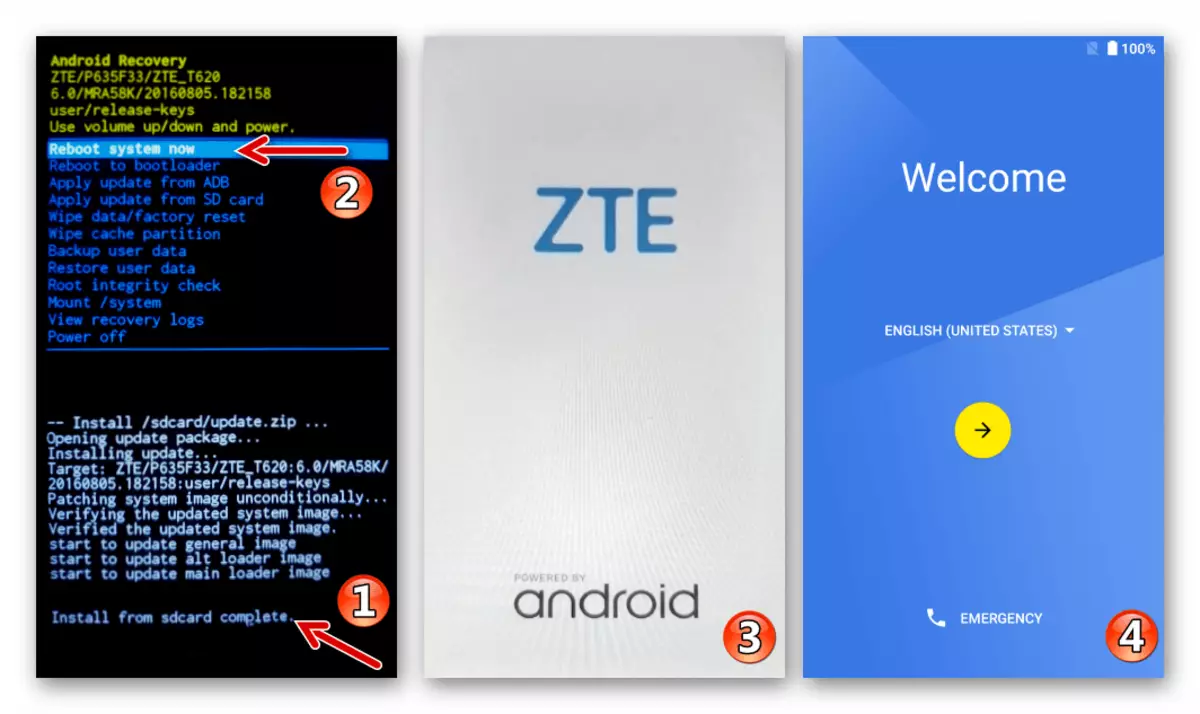
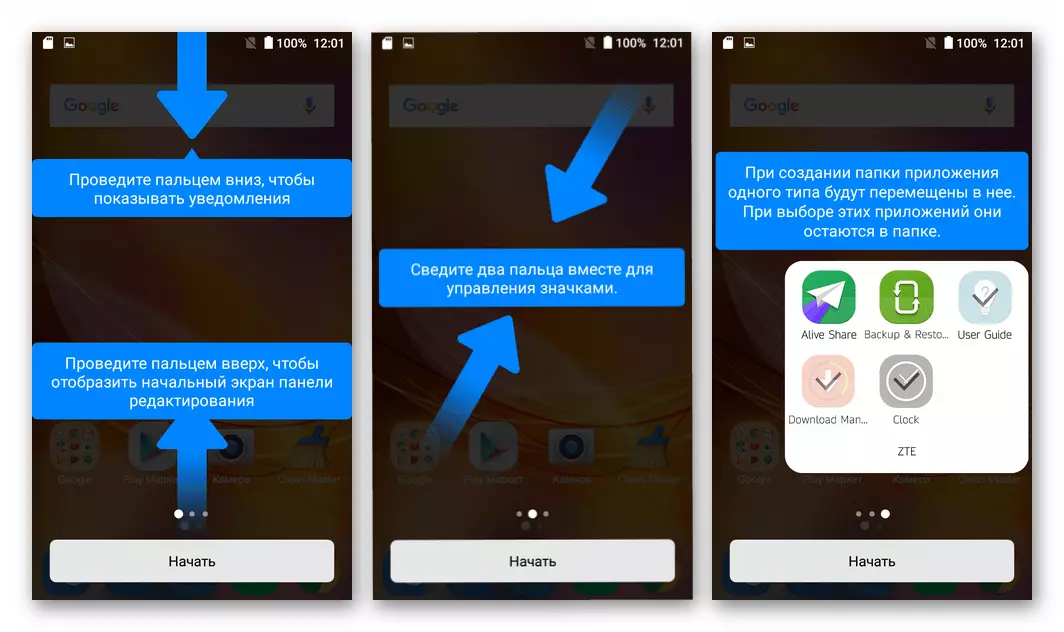
Método 2: Herramienta Flash SP
La herramienta más efectiva para la implementación de casi todas las manipulaciones posibles con el software del sistema de acuerdo con el modelo Blade X3 de ZTE es un software. Herramienta de flash SP Desarrollado por el Creador del Procesador del Dispositivo - Mediatek. Usando el programa, es posible realizar el parpadeo habitual, así como derivar el dispositivo del estado "Surpinado", luego se presentan las instrucciones correspondientes.
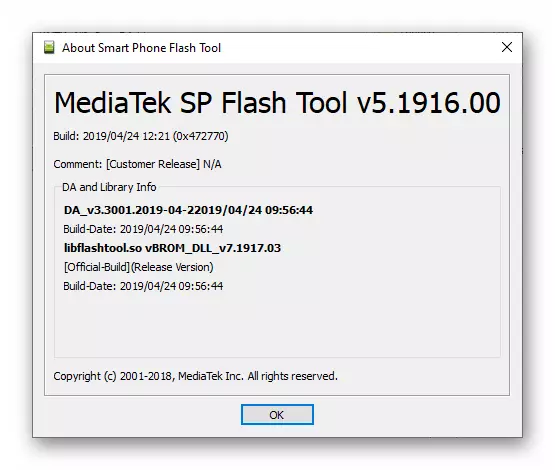
Preparamos una herramienta para trabajar conectando el archivo con sus componentes a un directorio separado en el disco PC.
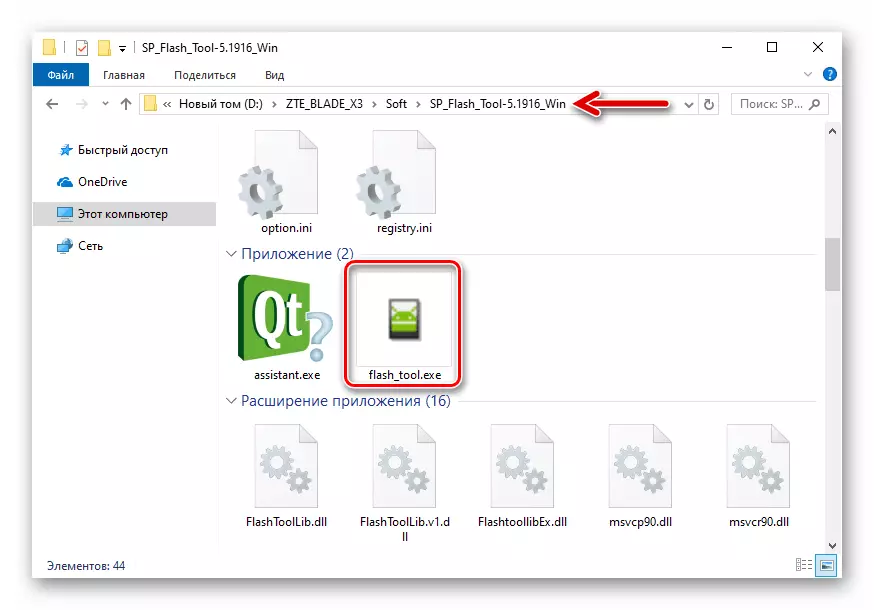
"Estándar" parpadeando
En la mayoría de los casos, utilizando una herramienta de descarga para reinstalar la Android oficial en el modelo de dispositivo en consideración con cualquier propósito, con bastante precisión y cuidadosamente realizar las siguientes instrucciones.
- Abra el controlador Flash y agreguelo el MT6735M_Android_Scatter.txt bloquea desde la carpeta con las imágenes de montaje formal del sistema operativo móvil.
- ¡NECESARIAMENTE! Retiramos la marca de Chekbox "Preloader".
- Apague el teléfono completamente, preparamos el cable Micro-USB, conjugado con el puerto de PC. En la ventana de la Herramienta Flash, haga clic en el botón "Descargar": la aplicación cambiará al estado en espera del dispositivo móvil.
- Conecte el apagar su teléfono inteligente a la computadora, tan pronto como se define la primera en Windows, el proceso de parpadeo comenzará automáticamente.
- Esperando la finalización de la operación realizada por una unidad flash, se abre la ventana de notificación "Descargar OK".
- Desconecte la hoja ZTE x3 de la computadora y ejecute, durante mucho tiempo (aproximadamente 10 segundos) mientras mantiene presionado la tecla "Encendido" para él, hasta que aparezca la pantalla de inicio ZTE en la pantalla. A continuación, esperamos el inicio del sistema recreado. El proceso de carga del sistema operativo Android por primera vez después de que las manipulaciones anteriores pueden durar durante mucho tiempo, y se completa con la apariencia de la pantalla de bienvenida "Bienvenido".
- Adicionalmente:
Si el primero después del firmware, el lanzamiento del sistema operativo del teléfono inteligente no se llevó a cabo dentro de los 20 minutos ("colgando" en el boothel), vaya a la recuperación de fábrica y realice una memoria de reinicio / compensación. Este procedimiento elimina los factores que impiden la carga normal del Android recién instalado en el 99% de los casos.
- Seleccione la configuración del sistema operativo móvil y pase a la operación del teléfono inteligente reformendado.
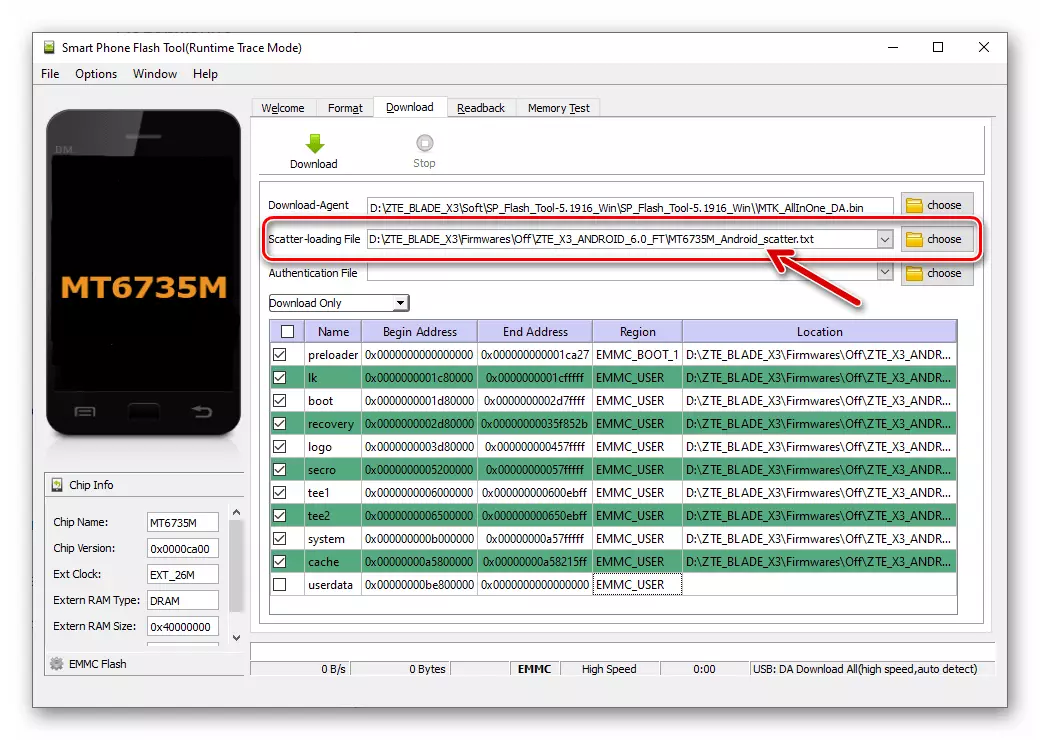
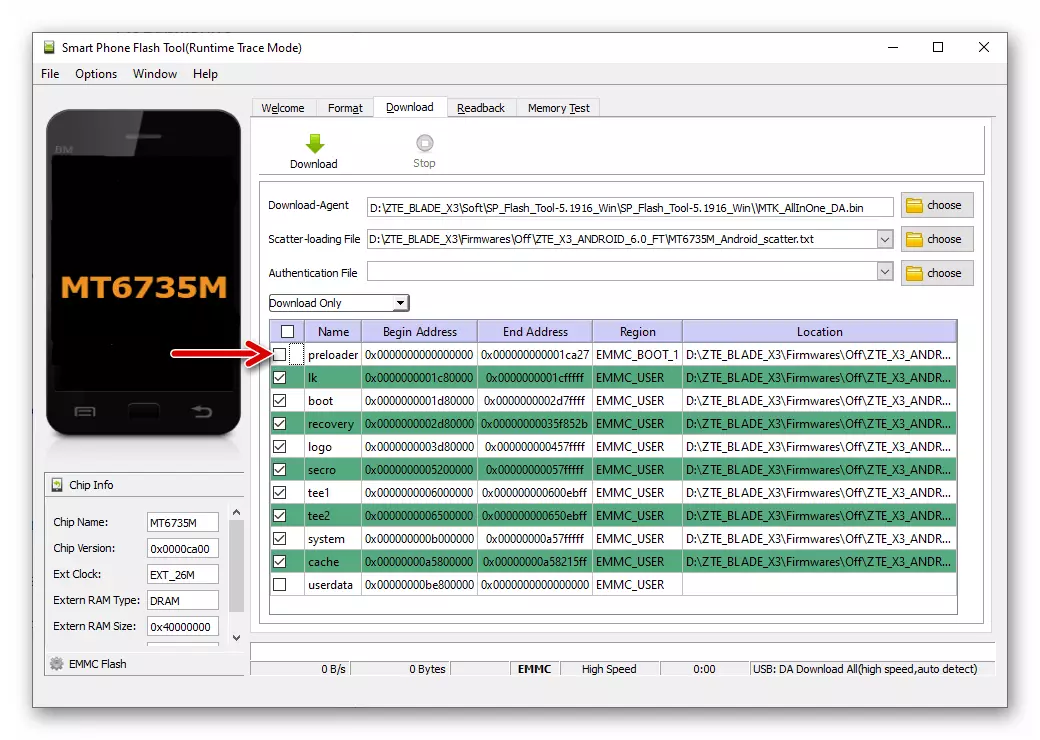
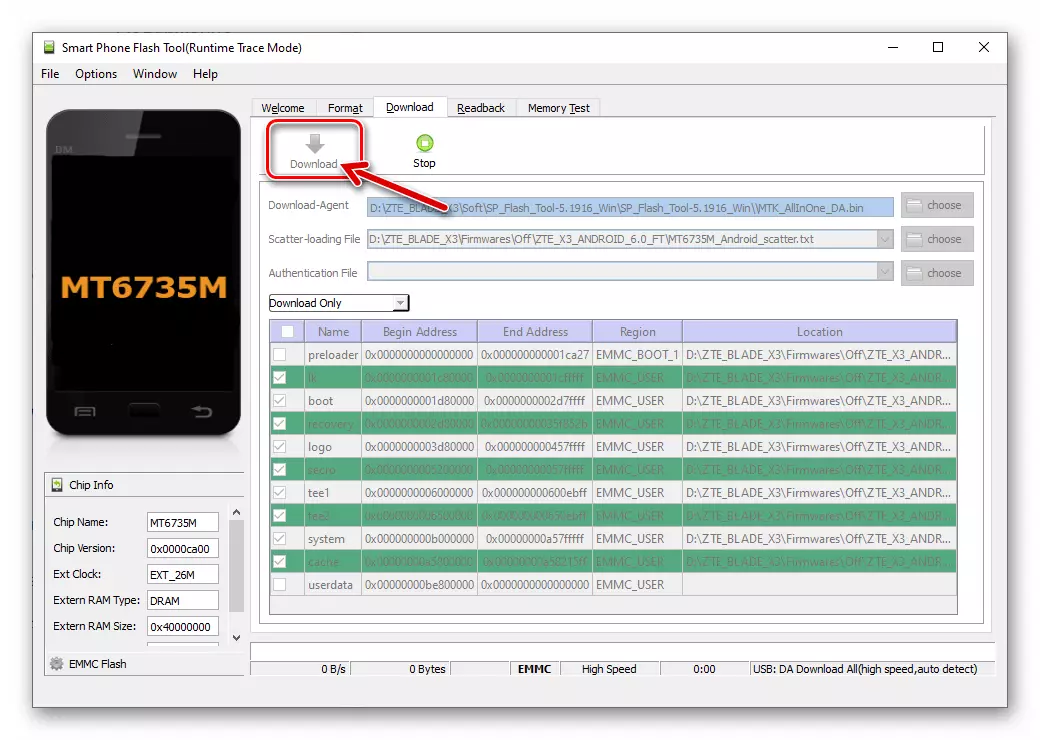
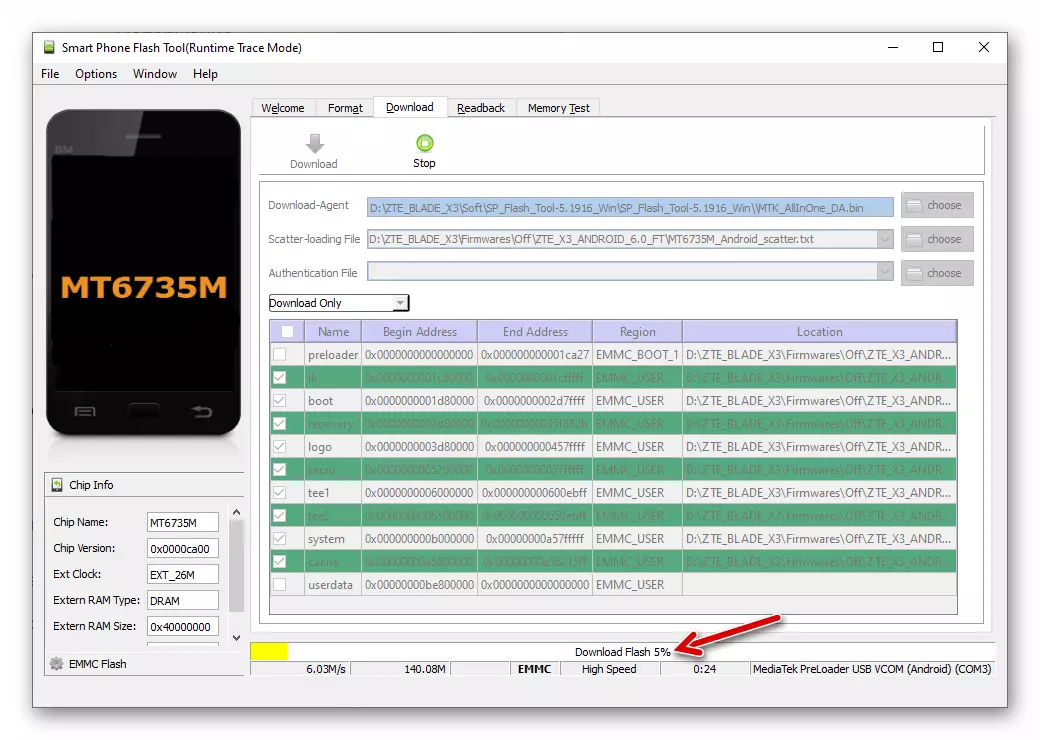
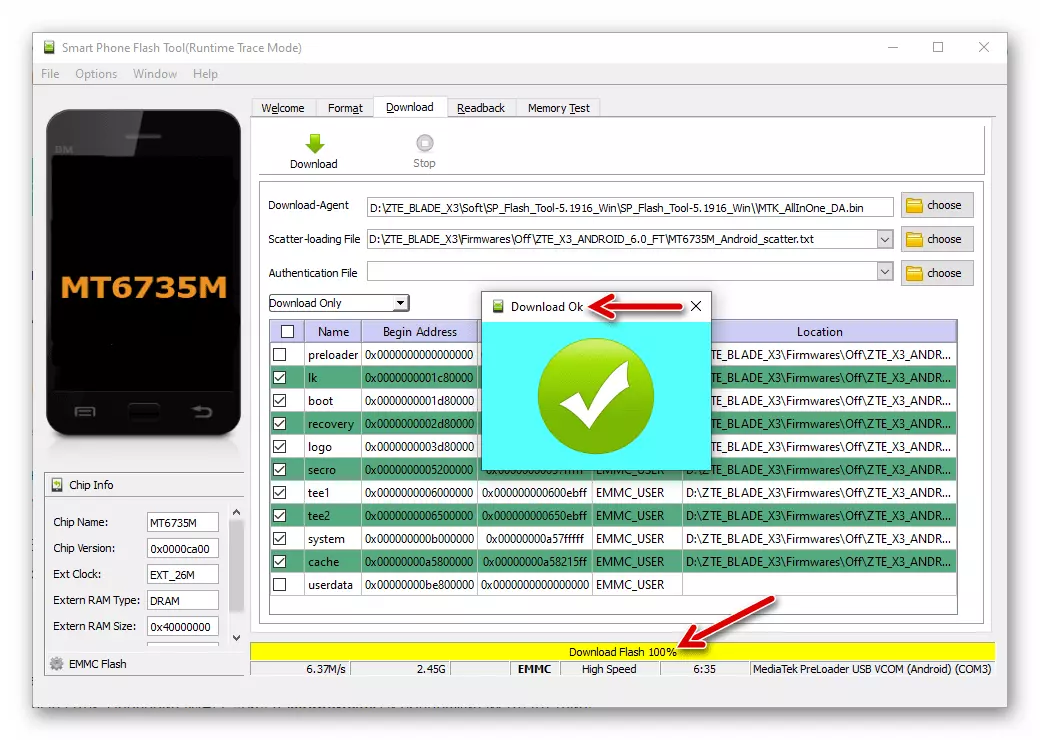
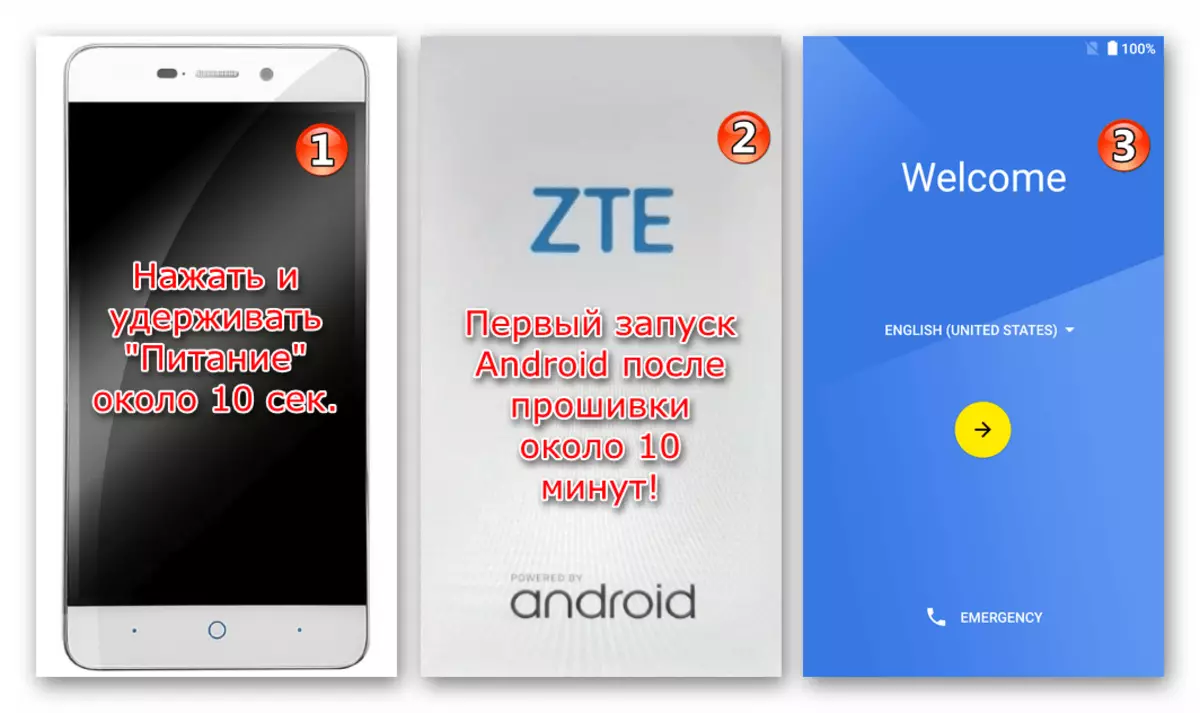
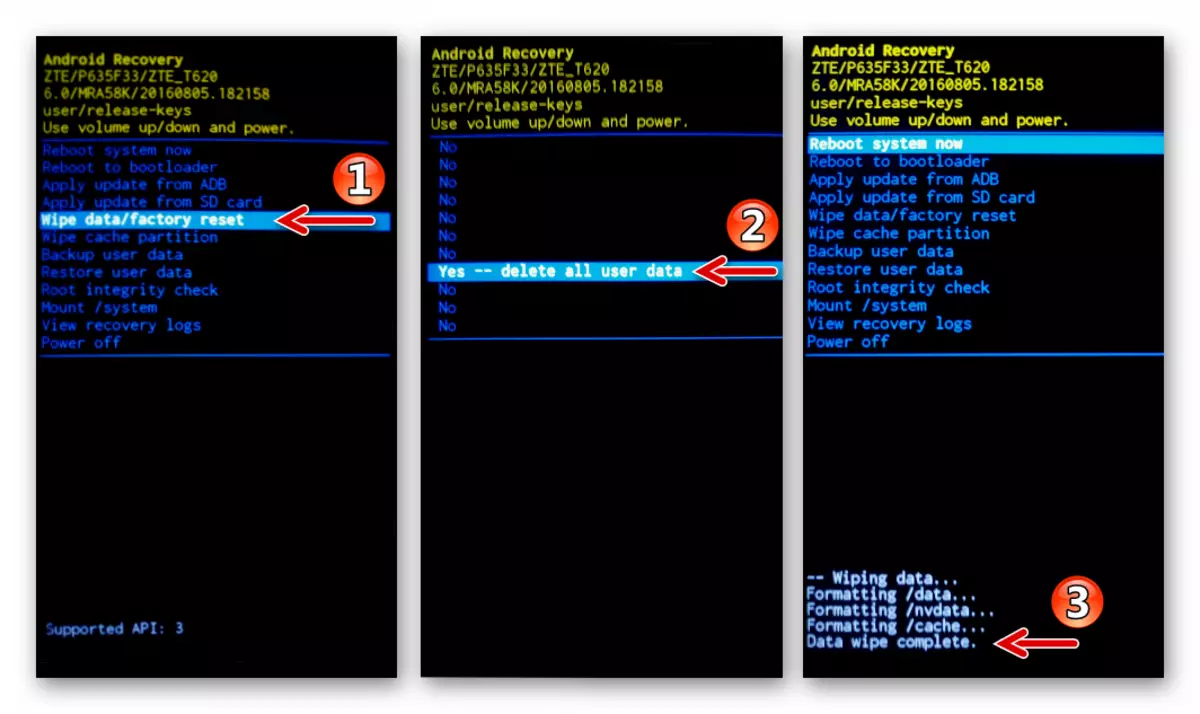
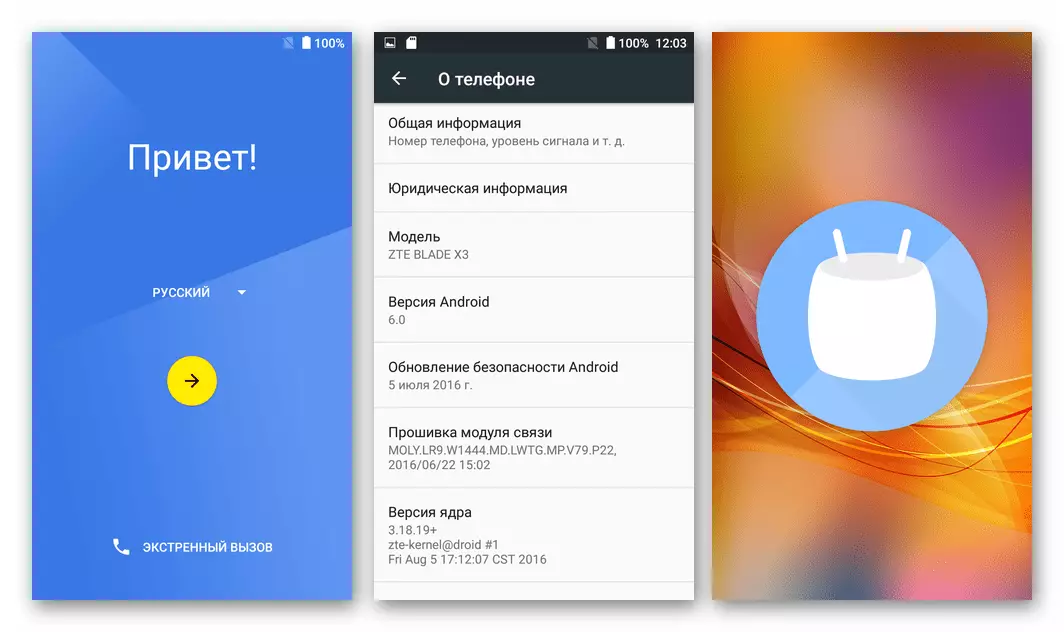
Restauración ("Deadlining")
En situaciones donde la cuchilla X3 se convirtió en el "ladrillo" de vidrio y plástico, es decir, no responde a la clave del interruptor, demuestra una carga sin fin, etc., y también cuando el método de firmware descrito anteriormente se completa con la apariencia de errores (5054 , 2022, 2005, etc.) En la ventana de la Herramienta Flash, para devolver el software del sistema a condición viable, es algo diferente del algoritmo "estándar" de las acciones.
¡Una vez más enfocándote! ¡Usar la siguiente instrucción es adecuado exclusivamente en situaciones críticas!
- Abra FlashTool y especifique la ruta del programa al archivo de dispersión.
- Retiramos todas las marcas cerca de los nombres de las particiones de memoria del teléfono en el campo principal de la ventana Firmware (clic en la casilla de verificación ").
- Instale una marca junto al nombre "Preloader". Haga clic en "Descargar".
- Conecte la máquina a la computadora y espere la finalización de la sobrescritura seleccionada en el paso por encima del bloque de su memoria.
- Desconecte el cable del dispositivo. Ahora puede intentar encender la máquina, si "Okarizing" fue causada solo por daños al cargador de arranque, Android, es posible, comenzará.
- Para restaurar completamente Android en la ZTE Blade X3, parpadezcamos el teléfono a través de la linterna descrita por el método "estándar", es decir, eliminando el componente "precargador" de la lista de reescritot.
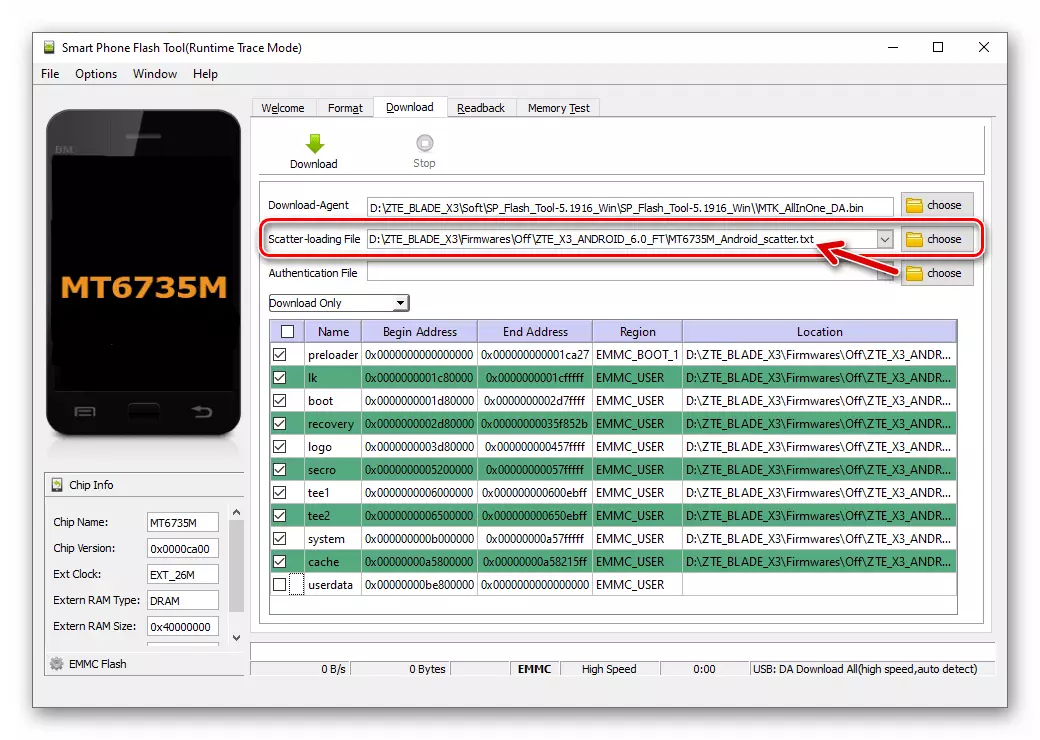

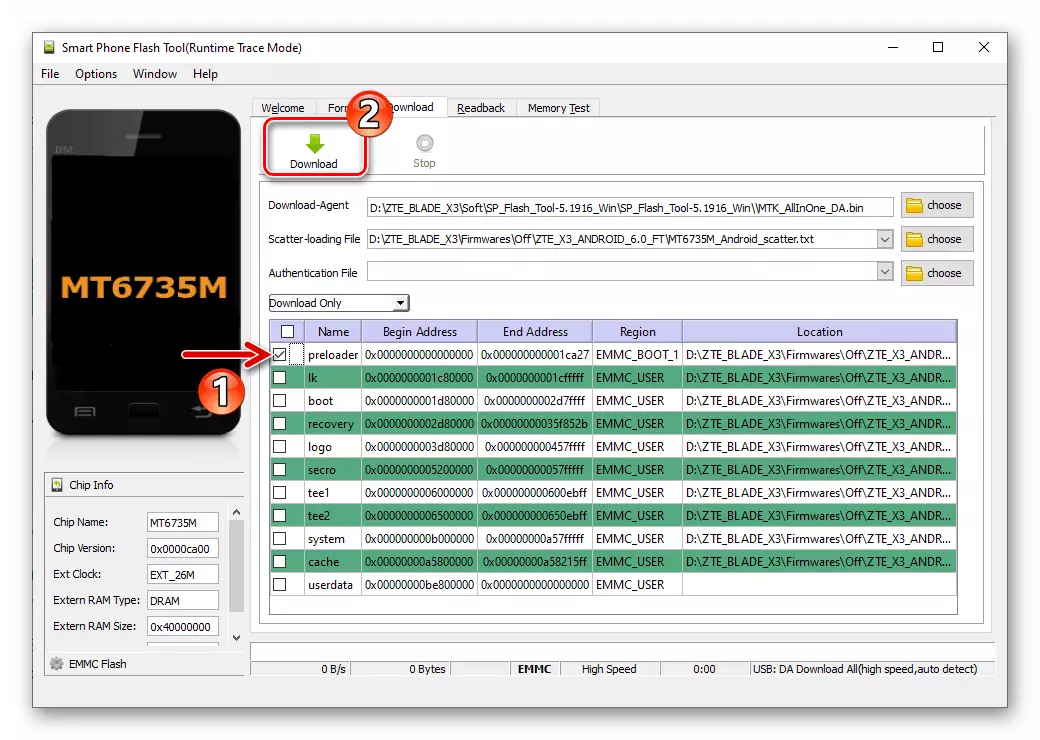
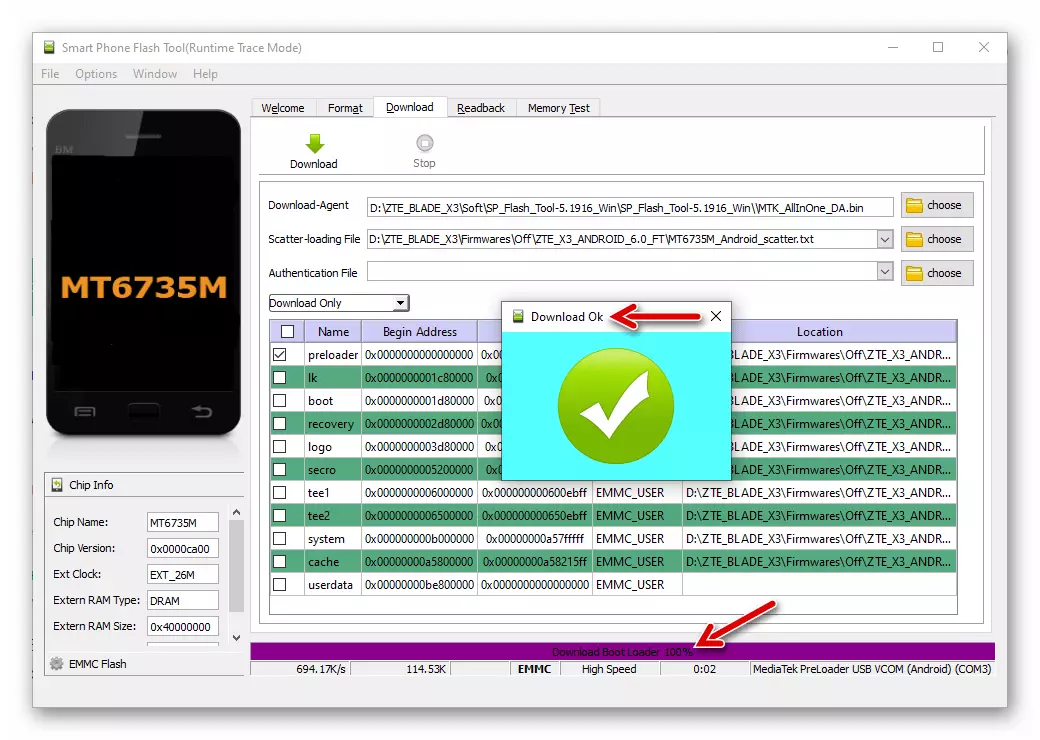

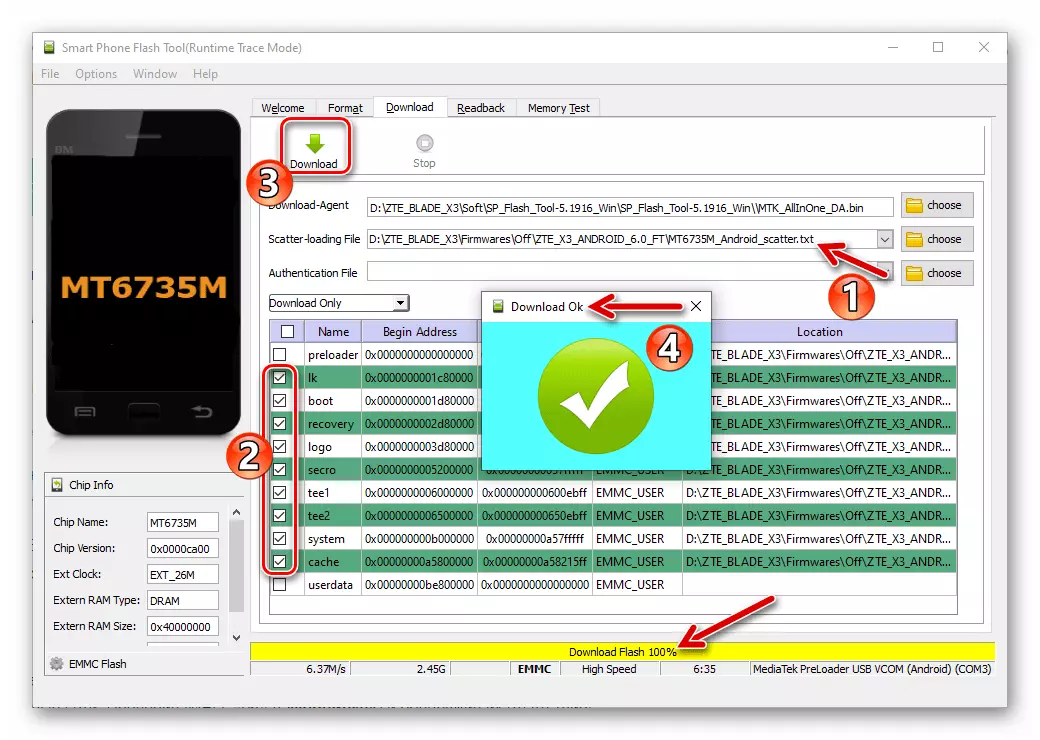
Recuperación de Bacup NVRAM
Como ya se mencionó anteriormente en el artículo, después de reinstalar Android y / o "Emisión" de Blade X3, la situación puede tener una situación en la que las redes inalámbricas no funcionan en la máquina. Después de revisar IMEI (* # 06 # en el teléfono "Teléfono") y, encontrar su ausencia / incorrecta, vaya a la restauración del "NVRAM" del dispositivo.
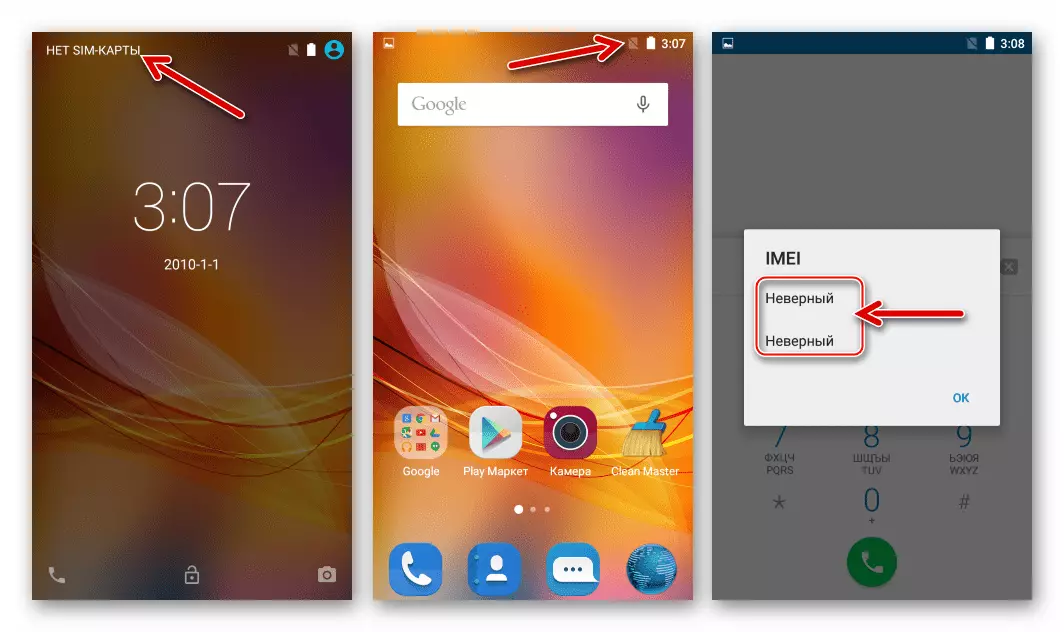
La opción ideal, si hay un área de volcado, eliminada usando una estación de flash desde una instancia detallada del dispositivo con anticipación.
- Cargamos el archivo de tarjeta de bloques de la carpeta con los anexos del sistema operativo oficial en la herramienta Flash.
- Sobrescribir los bloques de memoria de dispositivo separados a través de una linterna se realiza utilizando la función oculta predeterminada de la aplicación Write Memor, active el acceso a él:
- En el teclado de PC, presione "CTRL" + "ALT" + "V" simultáneamente, lo que traducirá el firmware al modo de operación "Avanzado".
- Llame al menú "Ventana", haga clic en el nombre del nombre "Escribir memoria" y, como resultado, nos caemos en la sección de epónipto de la aplicación.
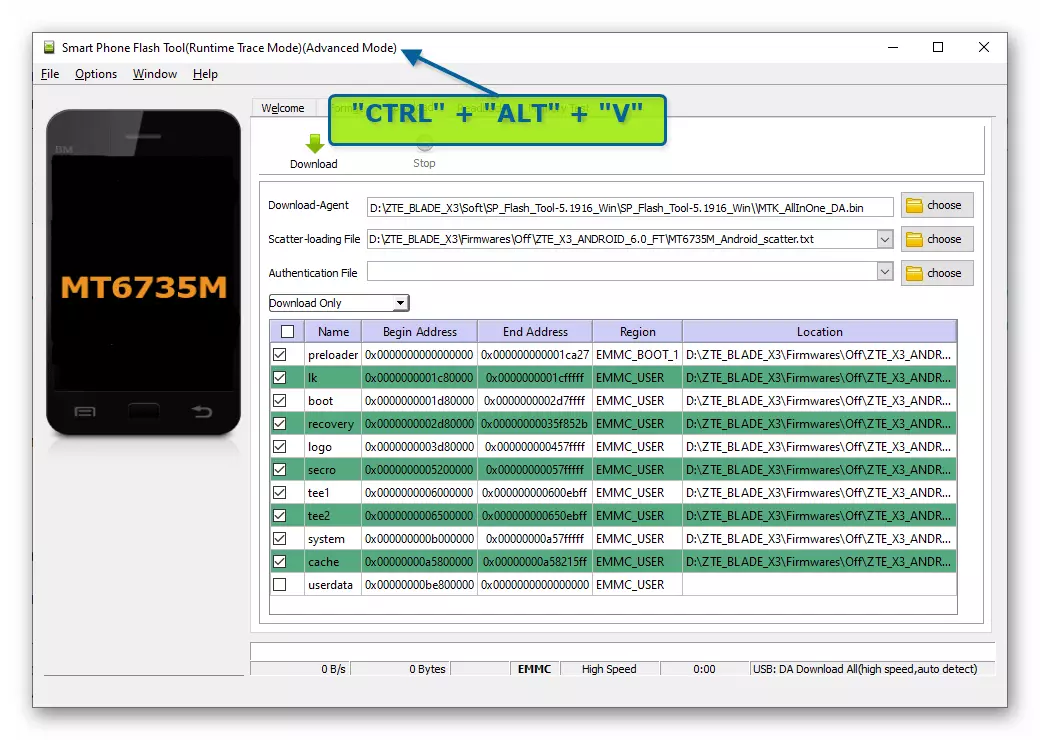
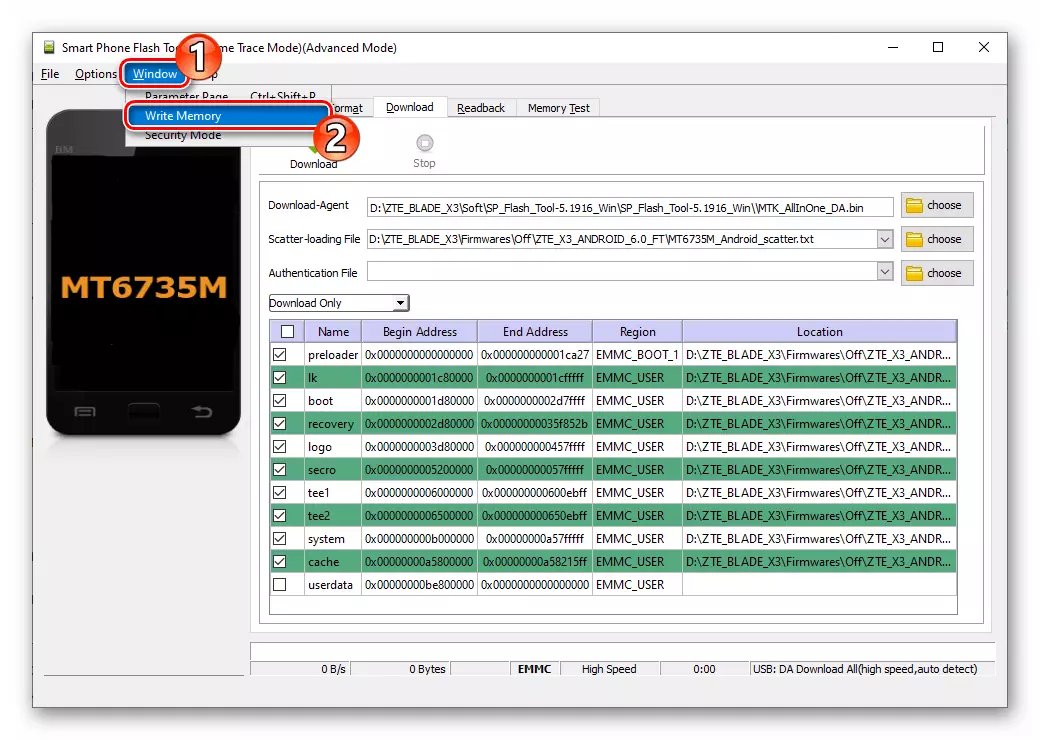
- Haga clic en el botón "Examinar" y luego moverse por la ruta donde se encuentra el volcado previamente guardado "Nrammam". Después de seleccionar un archivo de respaldo, haga clic en "Abrir".
- En el campo Comenzar Dirección (HEX), ingresamos al parámetro 0x380000.
- Haga clic en el botón "Escribir memoria", después de lo cual conecto la máquina completamente apagada a la computadora.
- Esperando la finalización de la reescritura de la sección de destino de la linterna: muestra el programa de mensajes "Escribir memoria OK".
- Desconecte desde su cable YUSB de su teléfono inteligente y encienda el dispositivo. Después de descargar Android, verifique la presencia de IMEI ingresando la combinación de * # 06 # usando el marcador, así como la correspondencia de los identificadores especificados en el caso del dispositivo. Ahora las tarjetas SIM deben realizar sus funciones sin problemas.
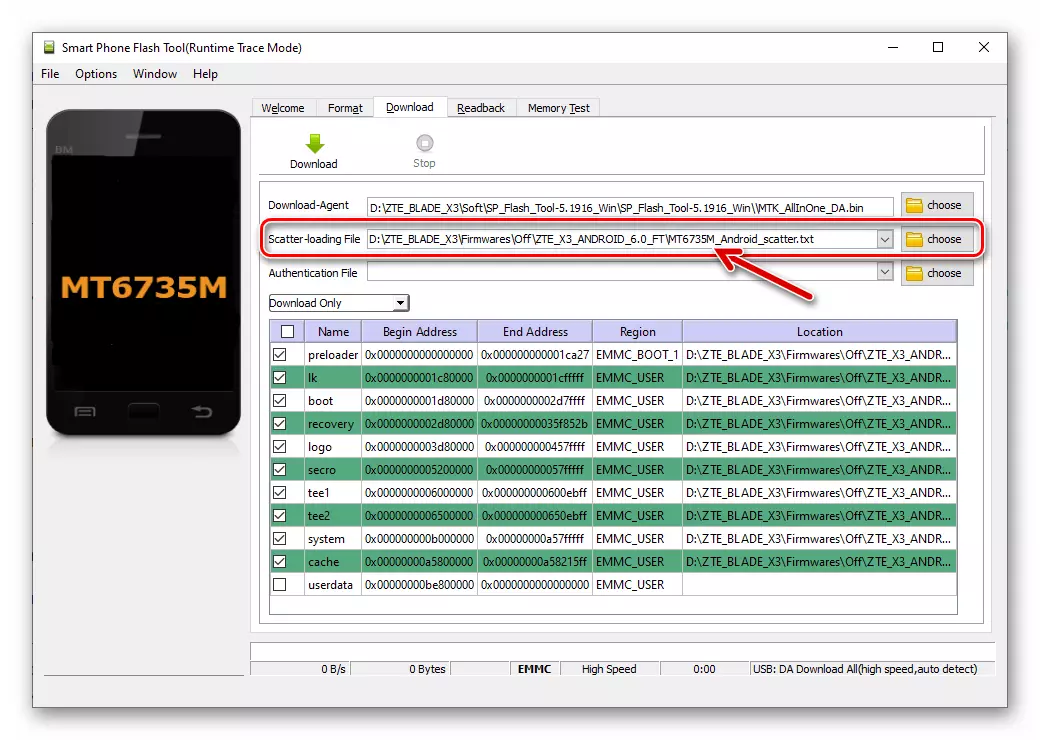

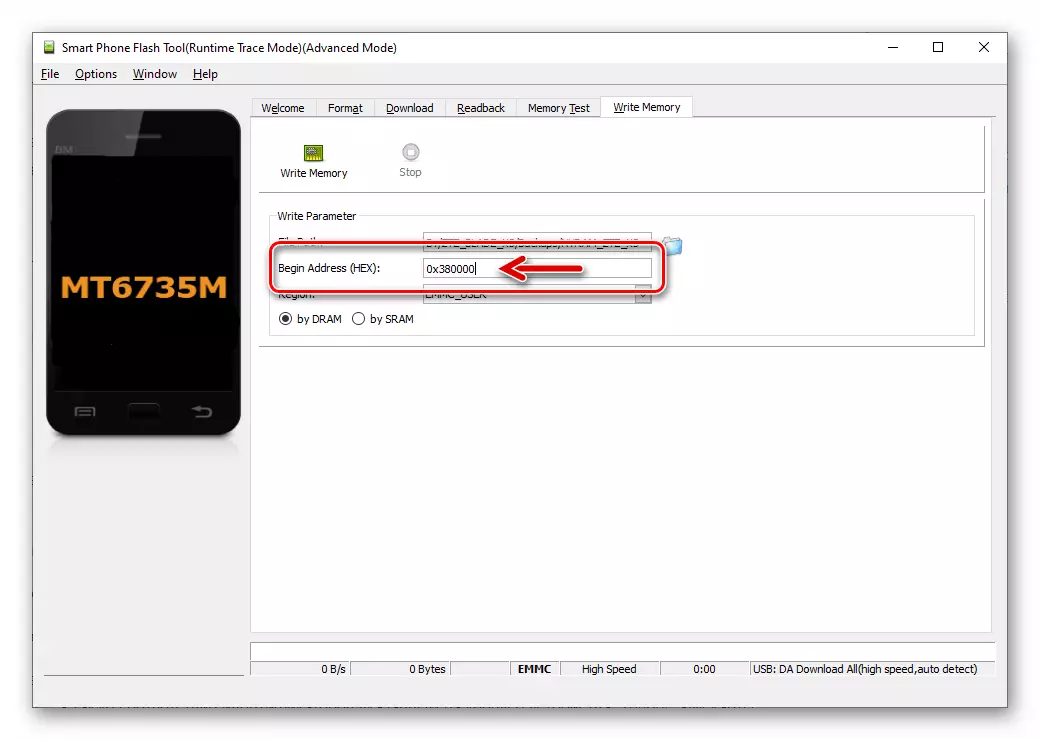
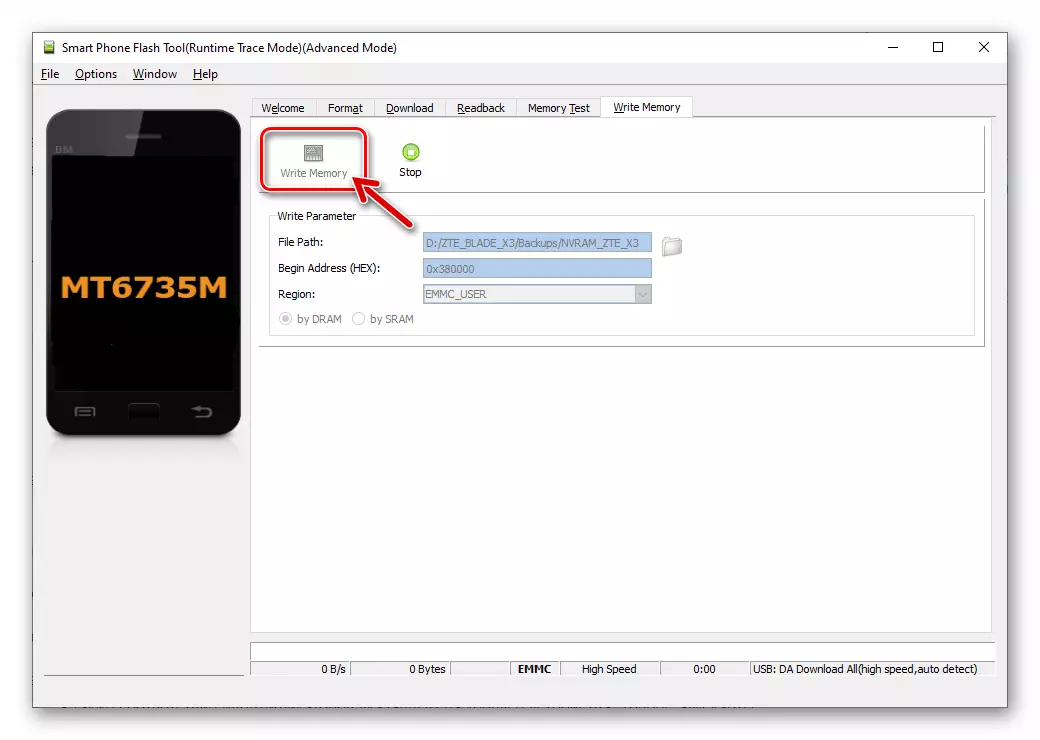
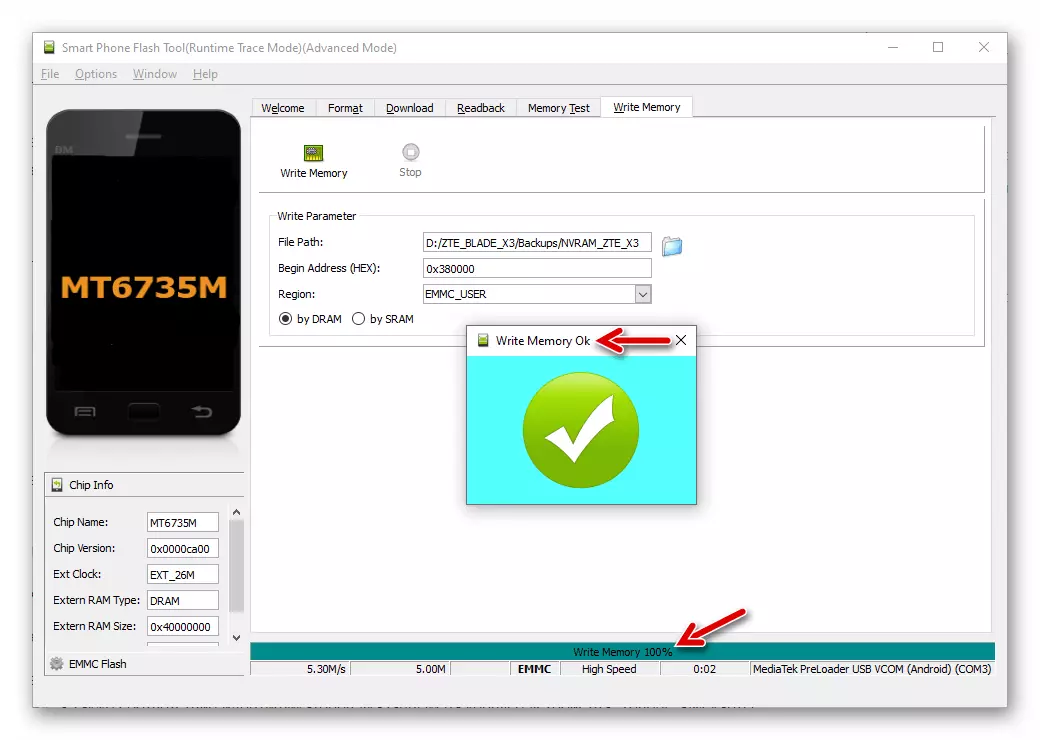
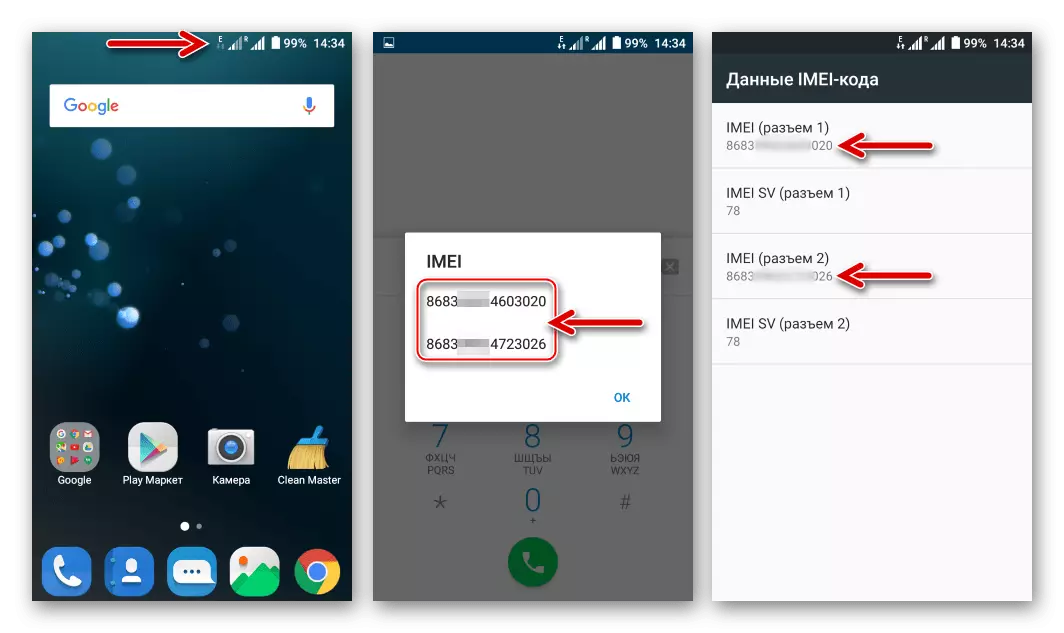
Restaurando NVRAM e IMEI sin una copia de seguridad.
Si por alguna razón no se creó las razones "NRRAM", la recuperación de la sección es posible, sino un método algo más complejo que el descrito anteriormente.

Para la implementación exitosa de las siguientes instrucciones, necesitará: el vertedero del área de dominio, obtenida de otra instancia del modelo; programa Maui Meta. para registrar su IMEI; ZTE BLADE X3 Modo de radio Calibración de la base de datos de la base de datos de calibración SO basado en Android 6. Todo lo anterior se puede obtener descargando el archivo en el enlace a continuación y conectándolo a una carpeta separada.

Descarga todo lo que necesita para restaurar NVRAM e IMEI en el teléfono inteligente ZTE Blade X3
- Realizamos sobrescribimos el área "NVRAM" a través de FlashTool utilizando el archivo ZTE_X3_NVRAM_0 desde el archivo con los componentes de recuperación.
- Reiniciando en Android, descubrimos que los valores del aparato IMEI se reinician.
- Para obtener los identificadores correctos en el teléfono, se requerirá que el software se llame META META, INSTALARLO:
- Ejecute el instalador SETUP.EXE desde el directorio mauimeta_v8.1512.0.
- Sigue las instrucciones
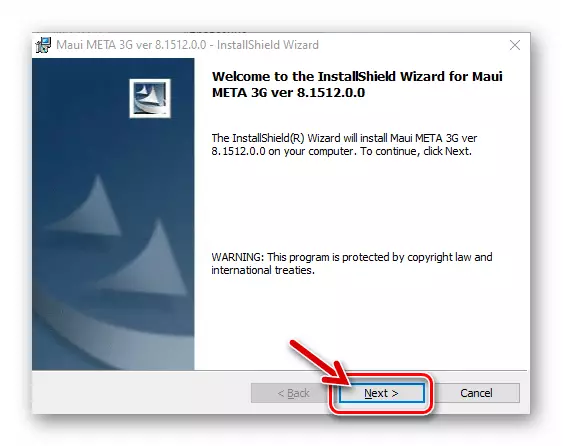
Instituto.
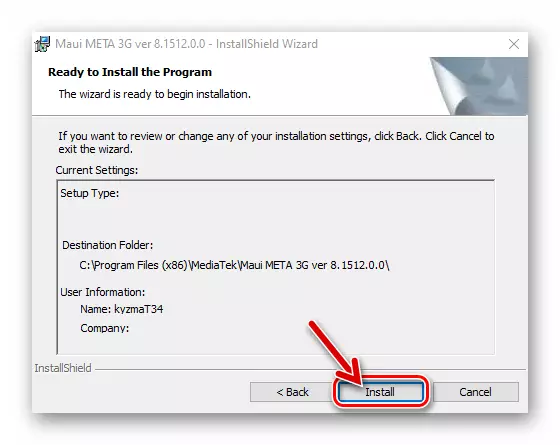
- En la última ventana del Maui Maau Meta Asistente, eliminamos la casilla de verificación "Inicie el programa" y haga clic en "Finalizar".
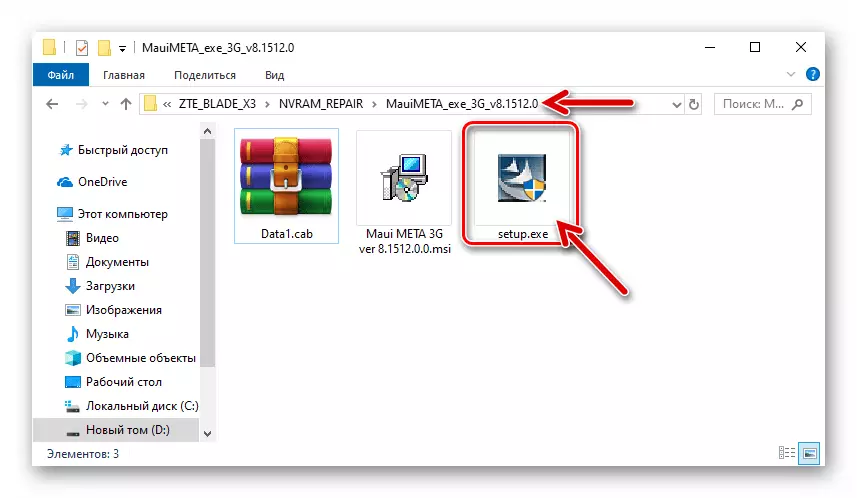
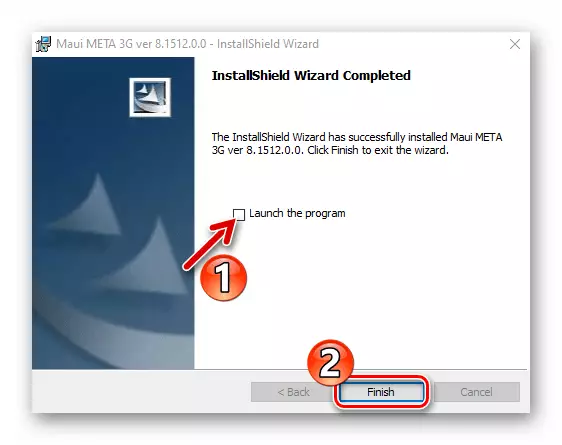
- Ejecute el programa Meta Meta MAUI en nombre del administrador.
- Abra el menú "Acción" y haga clic en el elemento "Abrir la base de datos NVRAM ...", y luego
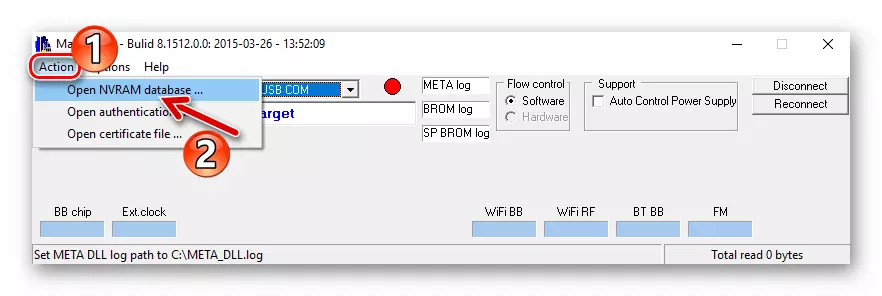
Vaya por el camino de la ruta de ubicación BPLGUINFOCUSTOMAPPSRCP_MT6735_S00_ZTE_X3. Resaltamos el archivo, haga clic en "Abrir".
- Llame al menú Opciones, active la opción "Conectar teléfono inteligente en META MODE".
- Haga clic en "volver a conectar" y luego conecte el teléfono inteligente a la PC en el estado de apagado.
- Como resultado de un emparejamiento exitoso en la pantalla del teléfono, el protector de pantalla de BOOT ZTE se "congelará", y en la ventana Meta Maui, el parpadeo (rojo-rojo) está pintado en amarillo. Estos factores sugieren que el programa se ha conectado con éxito al teléfono inteligente.
- En la lista desplegable de particiones de aplicaciones, seleccione "Descarga IMEI".
- En el campo "IMEI", se introducen las ventanas que abrieron los primeros 14 dígitos del primer identificador.
- Vaya a la pestaña "SIM 2" de las ventanas de descarga de IMEI y proporcione un programa 14 dígitos del segundo identificador.
- Haga clic en el botón que inicia el registro de los valores "Tener" en la memoria del dispositivo: "Descargar para Flash".
- Como resultado de la reescritura exitosa de valores, aparecerá el mensaje "Descargue IMEI para parpadear con éxito". Ahora, la ventana "Descarga IMEI" debe estar cerrada.
- Haga clic en "Desconectar" en la ventana principal de Mauimet: el teléfono inteligente se apagará automáticamente.
- Desconecte el dispositivo de la computadora, lo inicie en Android. Queda por verificar "tener" usando la aplicación "registro" (* # 06 #). En esto, se ha completado la recuperación de los parámetros contenidos en el área "NVRAM" de la memoria del teléfono.
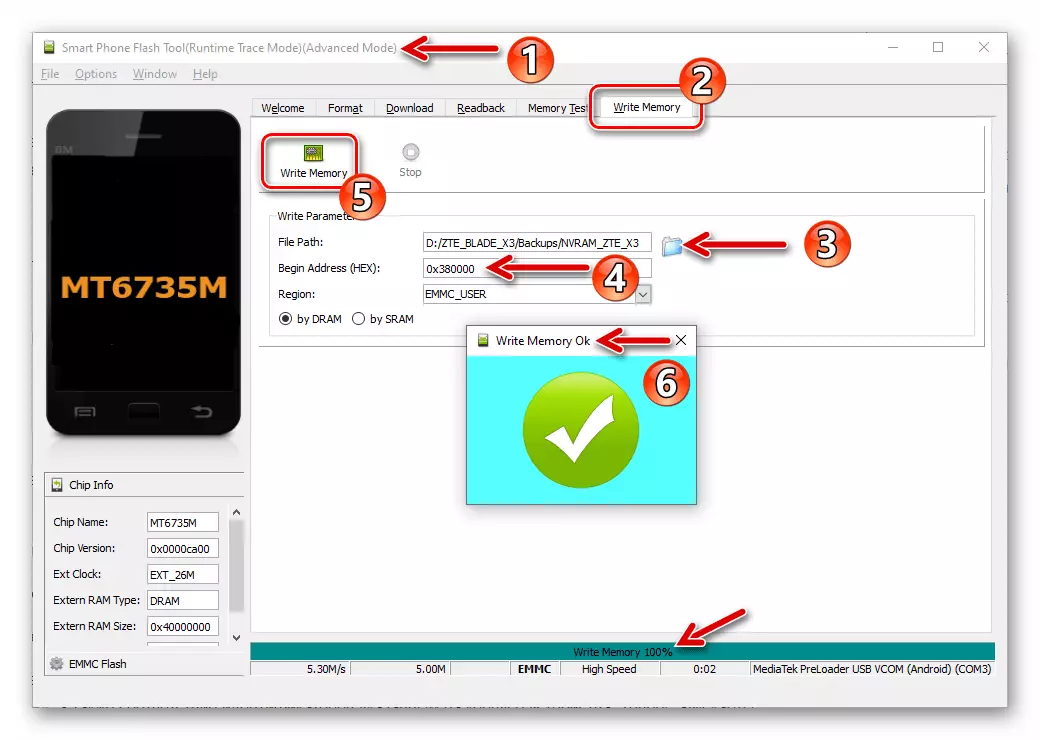
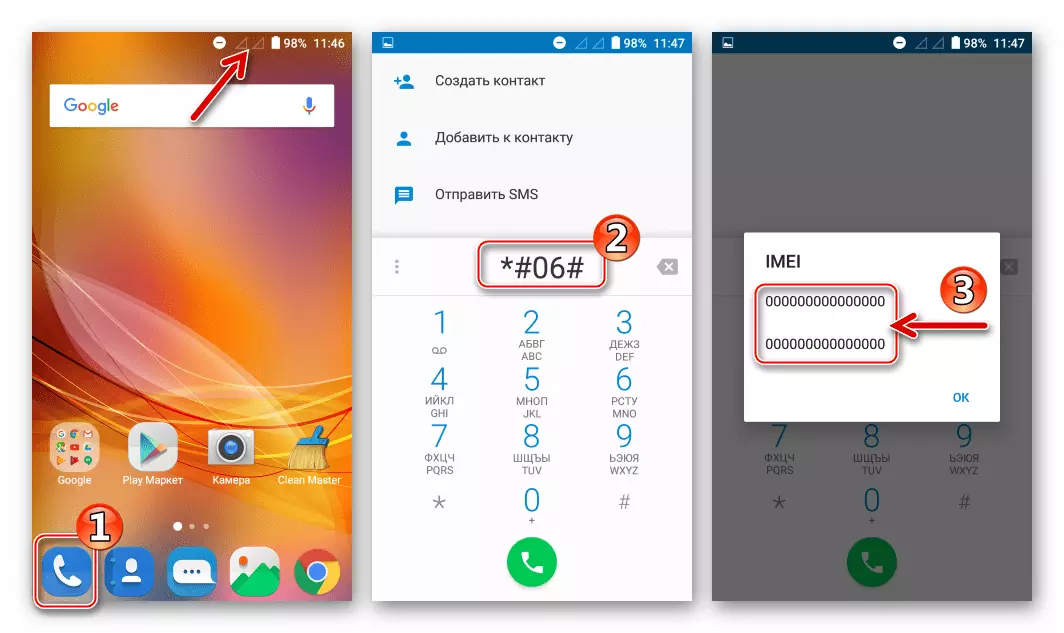
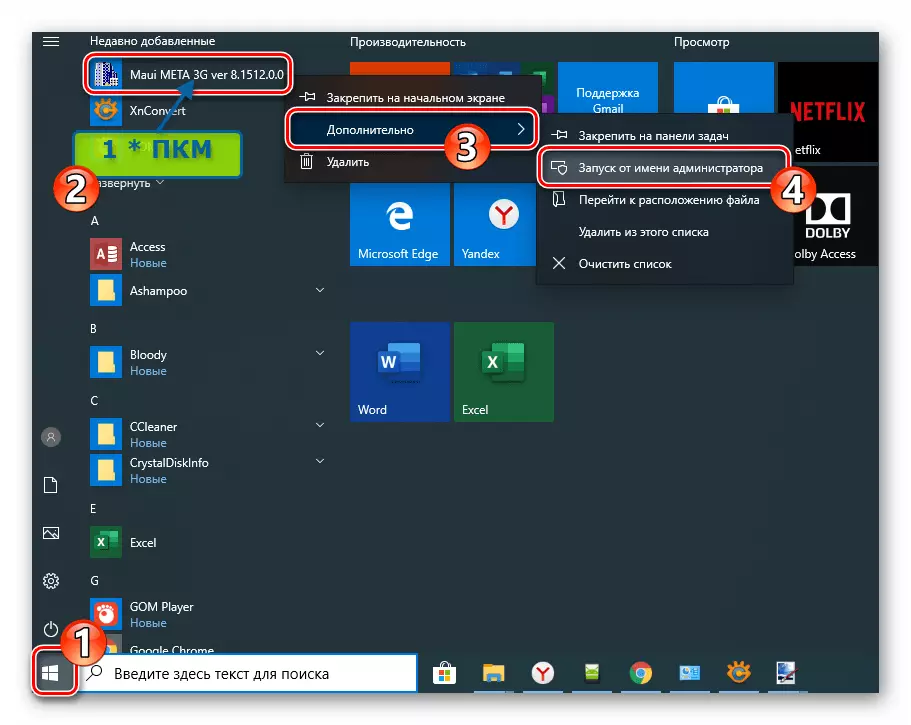
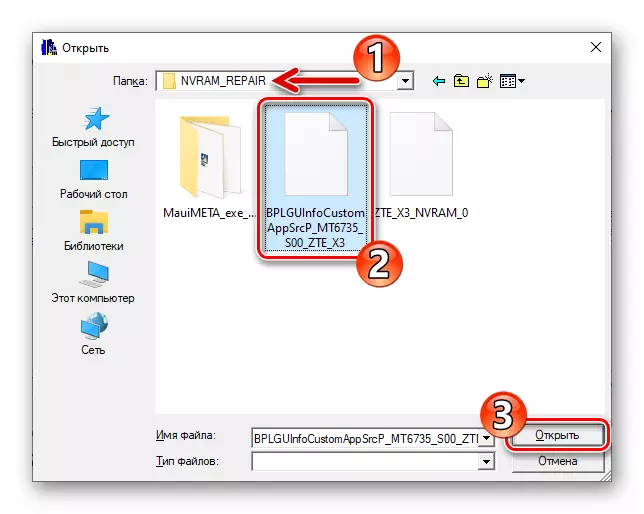
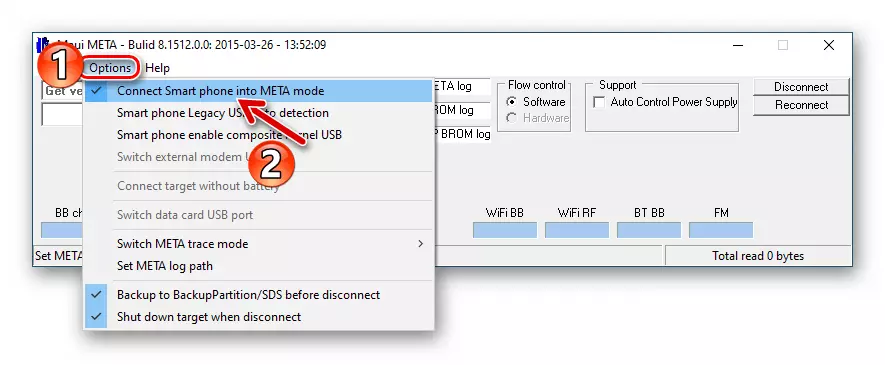
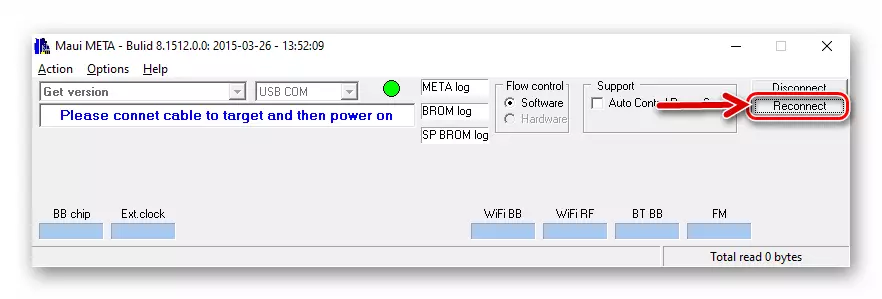
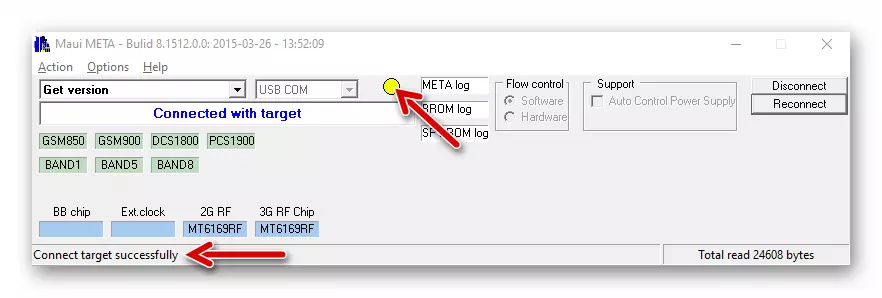
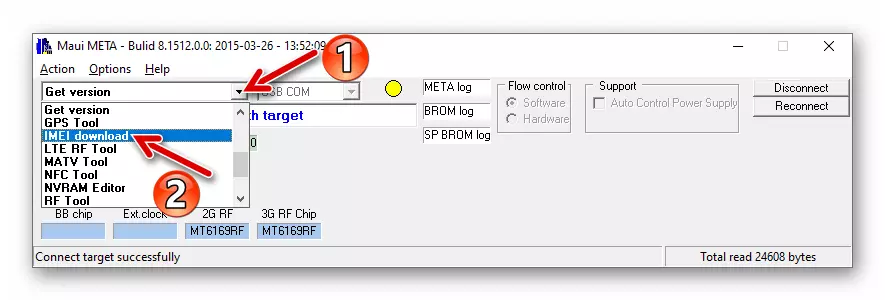
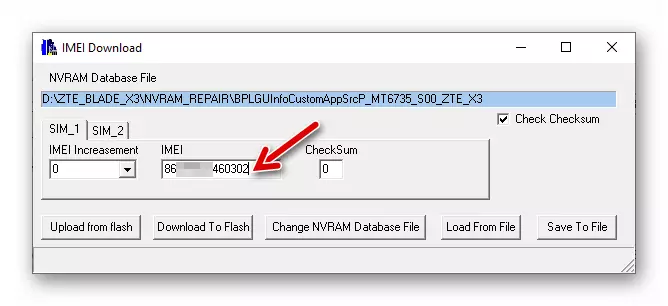
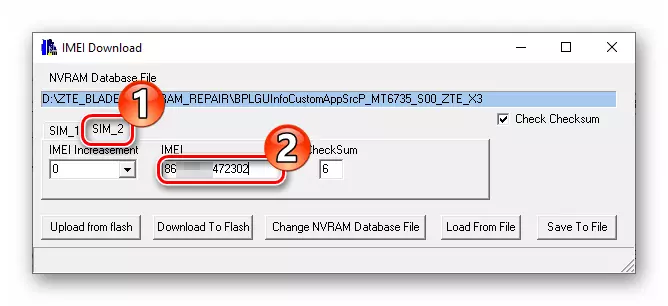
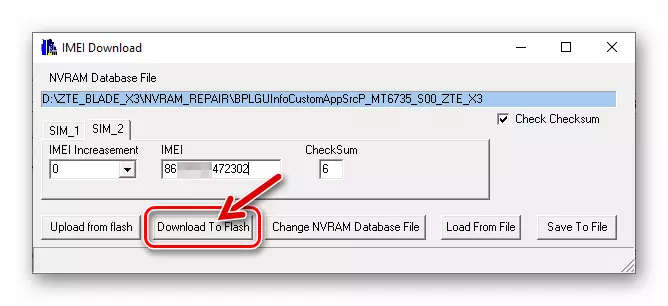
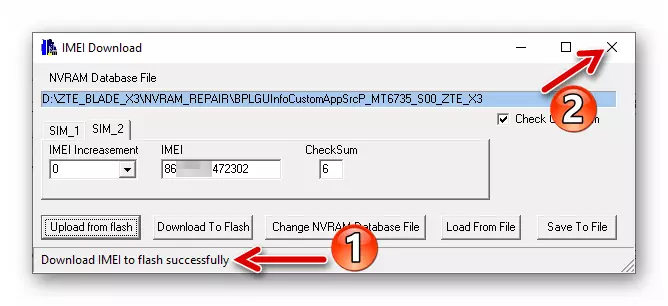
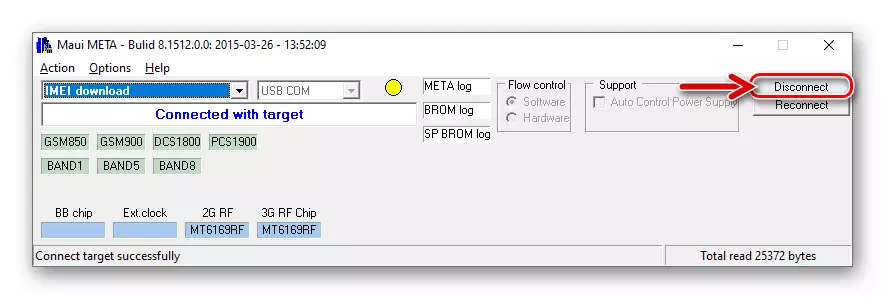
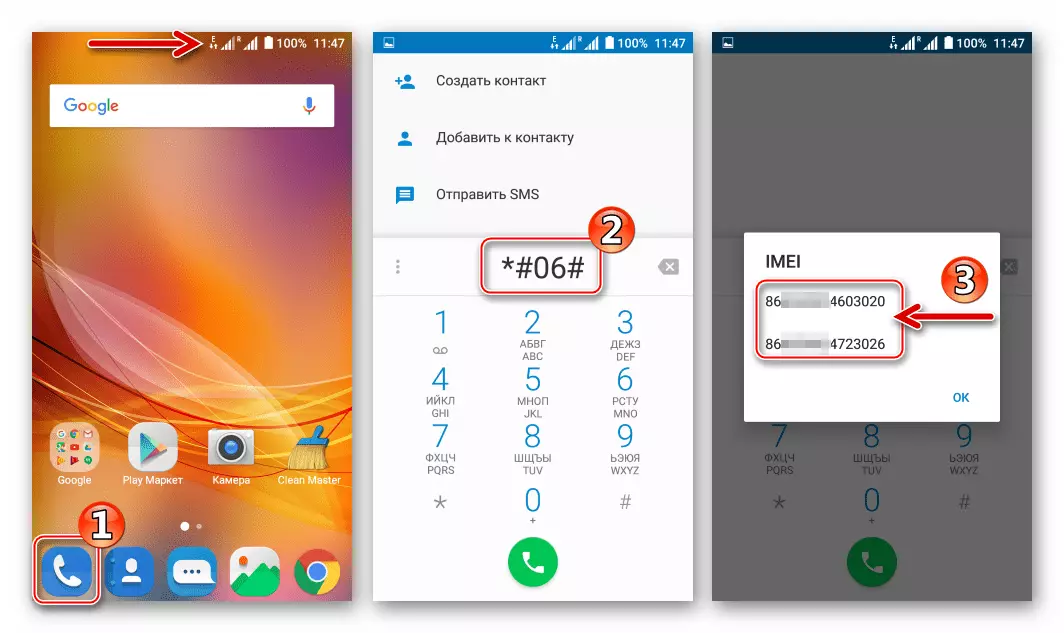
Instalación de recuperación personalizada, recibiendo derechos de la raíz.
Muchos propietarios del modelo considerado de teléfonos inteligentes han escuchado sobre las capacidades proporcionadas por el entorno de recuperación de recuperación de WEFWIN modificado y buscan recibir esta recuperación en su aparato.
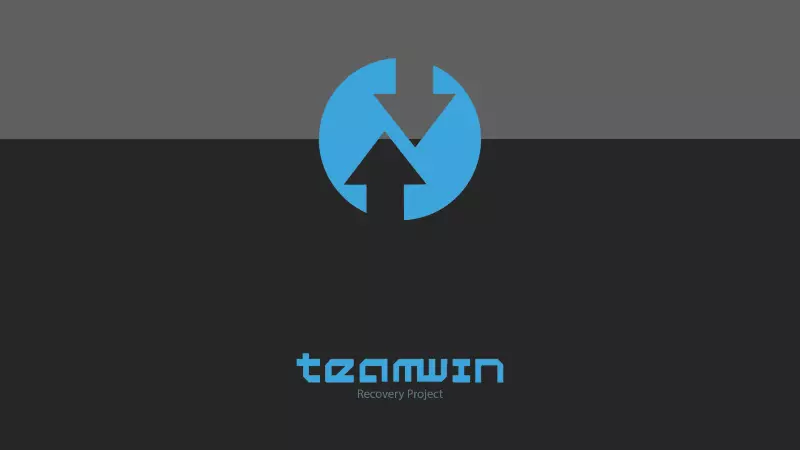
Metodología para equipar el modelo del modelo de Blade X3 del entorno de recuperación modificado requiere para su implementación exitosa de la instalación simultánea de la recuperación de los privilegios del superusuario simultáneamente, por lo que las siguientes instrucciones deben hacerse escrupulosamente y completamente, incluso si la raíz derecha ¡Para usarlo en el dispositivo no está planeado! Antes de las manipulaciones en el teléfono inteligente, debe instalar el firmware oficial de Android 6 en cualquiera de las instrucciones sugeridas anteriormente.
Descargar TWRP + SUPERSU PARA ZTE BLADE X3 Smartphone
- Descargamos y descomprimimos el paquete anterior por encima del paquete en una carpeta separada en el disco PC.
- Expediente Supersu.zip. Ponemos el accionamiento removible de la cuchilla x3.
- Lanzamos la unidad flash, cargue el archivo de dispersión al programa de la carpeta obtenida después del primer paso de esta instrucción.
- Haga clic en "Descargar" y conecte el teléfono conectado al conector de PC USB.
- Esperamos completar la sobrescritura del área de recuperación de la memoria del dispositivo con información de la imagen IMG de TWRP: la apariencia del mensaje "Descargar OK".
- Siguiente - ¡IMPORTANTE! ¡Desconecte el dispositivo de la computadora y arranque en la recuperación, pero no en Android! Es decir, haga clic en el teléfono inteligente "Volume +" y "Power" al mismo tiempo, seleccione "Modo de recuperación" en la lista de modos de inclusión.
- Después de cargar el entorno de recuperación, movemos el corredor "Swipe para permitir modificaciones" a la derecha, como resultado aparecerá el menú principal TWRP.
- Tabay "Instalar", elija usar el botón "Seleccionar almacenamiento" "Micro SDCard" como fuente de paquetes instalados a través de TWRP.
- En la lista de archivos y directorios mostrados, encontramos "supersu.zip" y se refiere al nombre de este paquete. A continuación, active "Swipe para confirmar Flash", que inicia la transferencia de componentes al dispositivo para activar los derechos de la raíz e instalación del administrador de privilegios.
- Al finalizar la instalación "Supersu", el botón "Sistema de reinicio" aparece en la pantalla, tócala. El dispositivo se reiniciará en Android. En esta operación, en la instalación de la recuperación personalizada en ZTE Blade X3 y recibir privilegios de raíz en ella se considera completa.

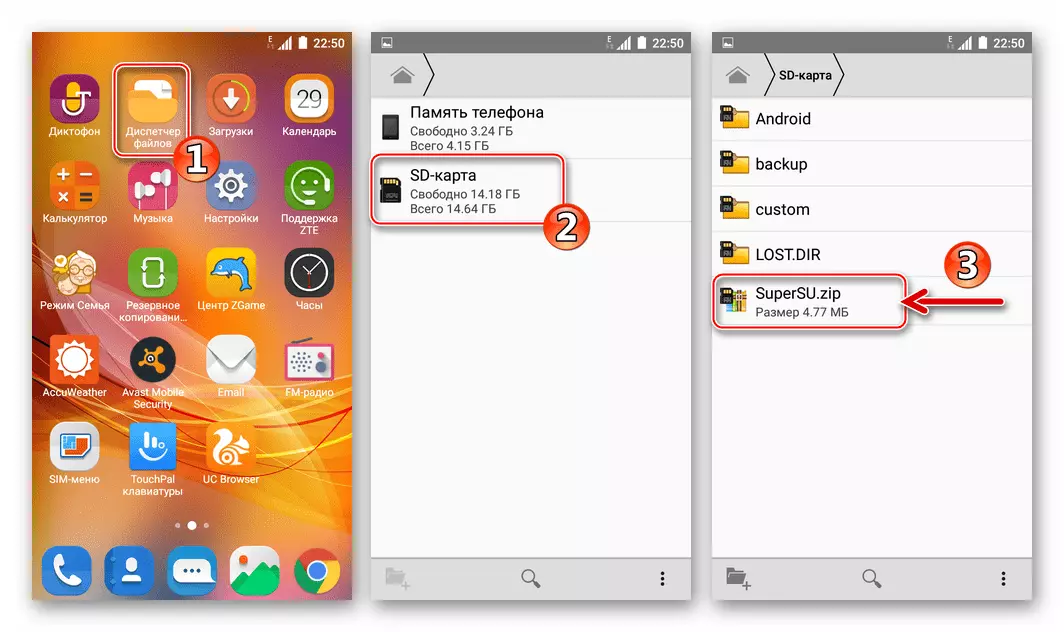
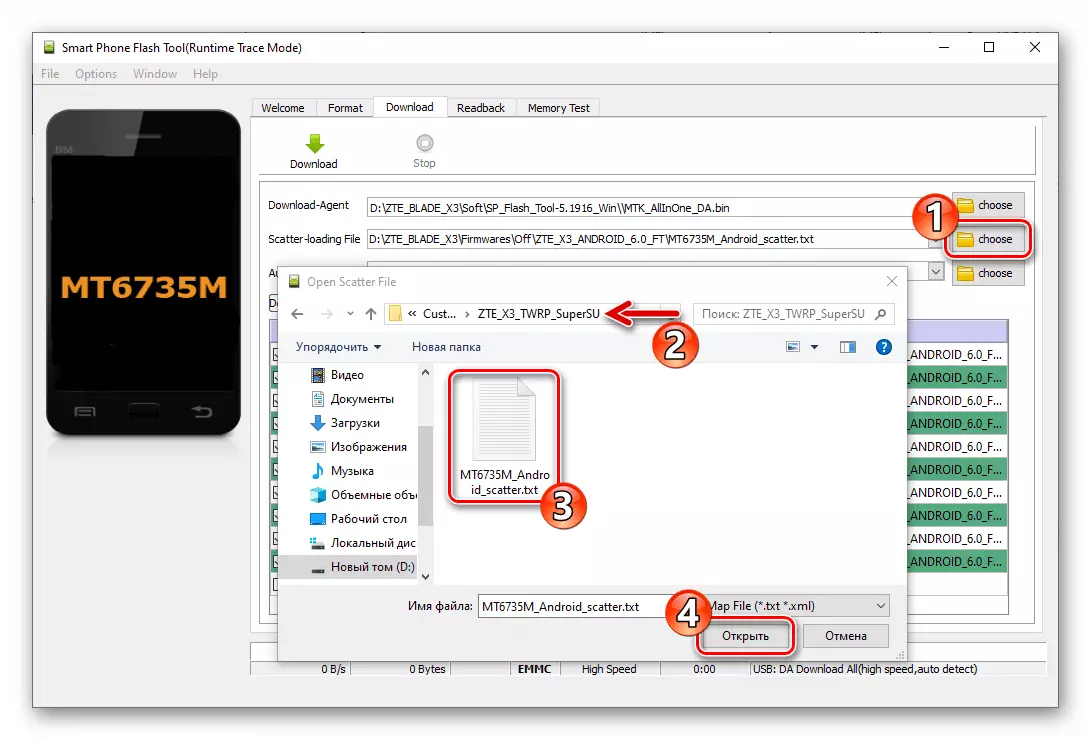
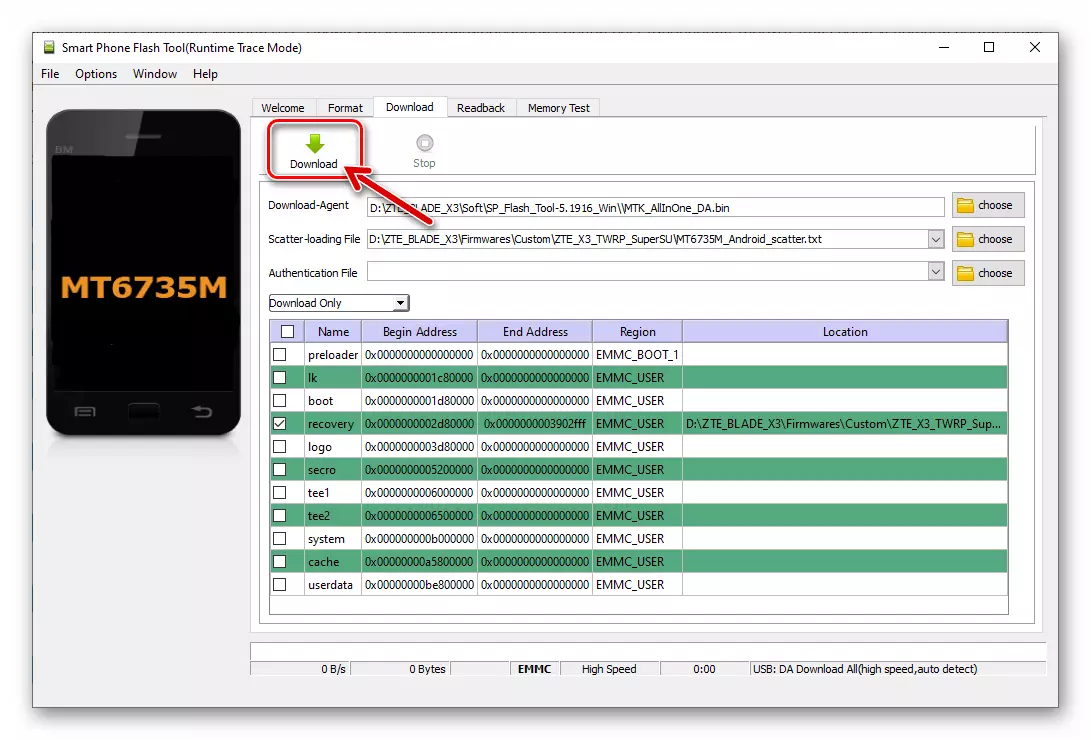
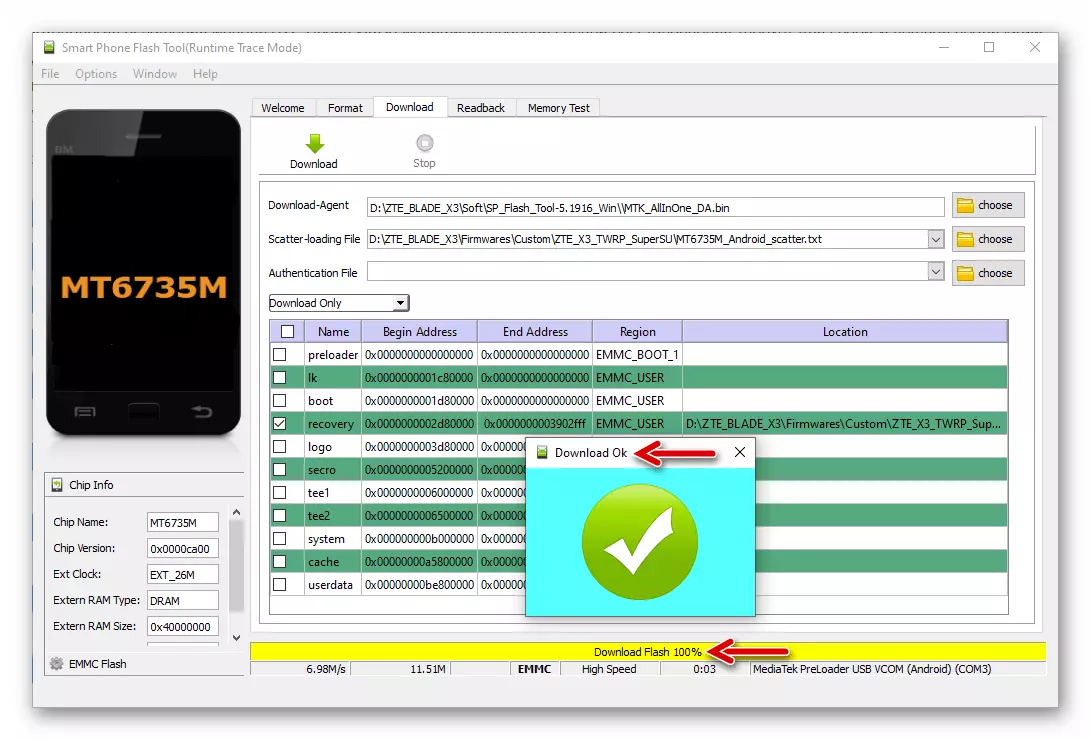
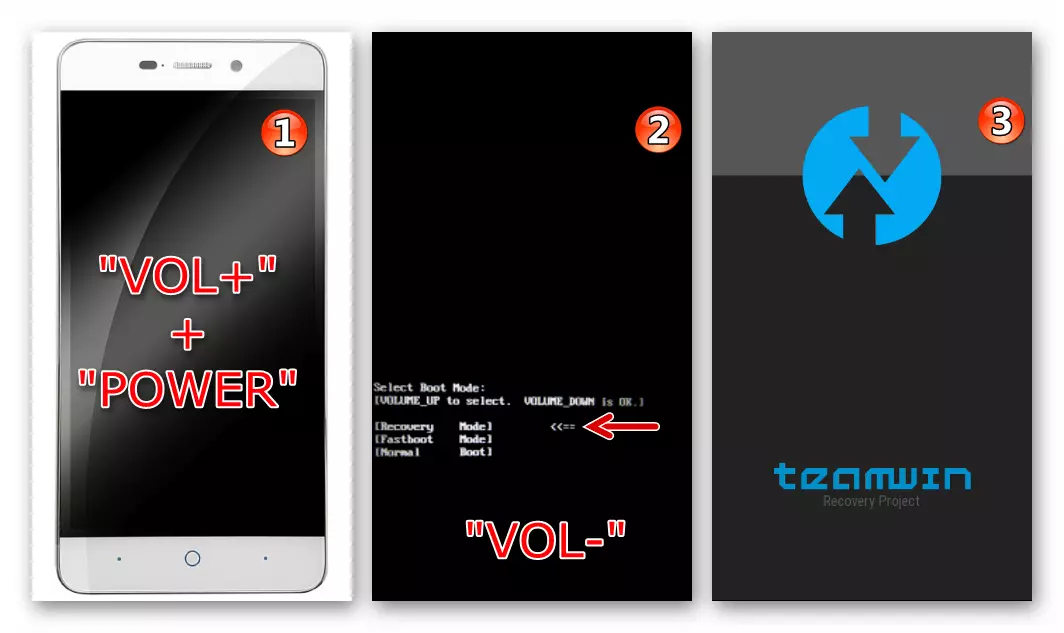
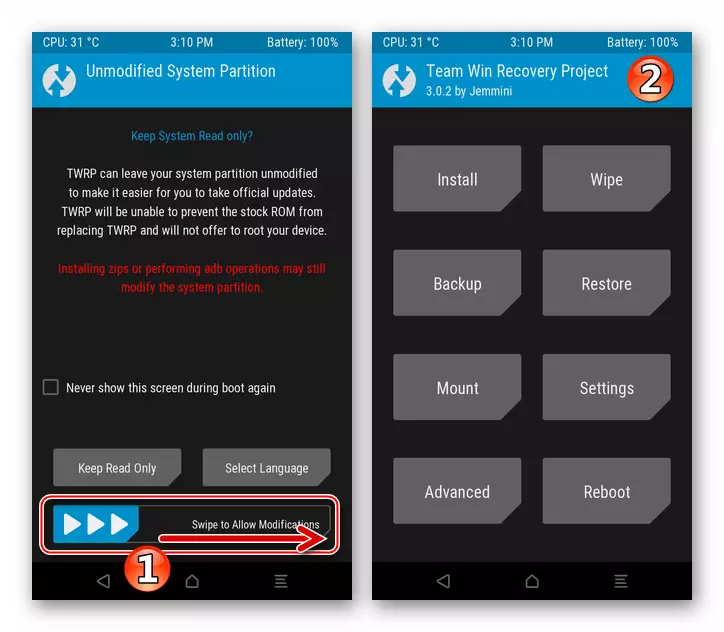
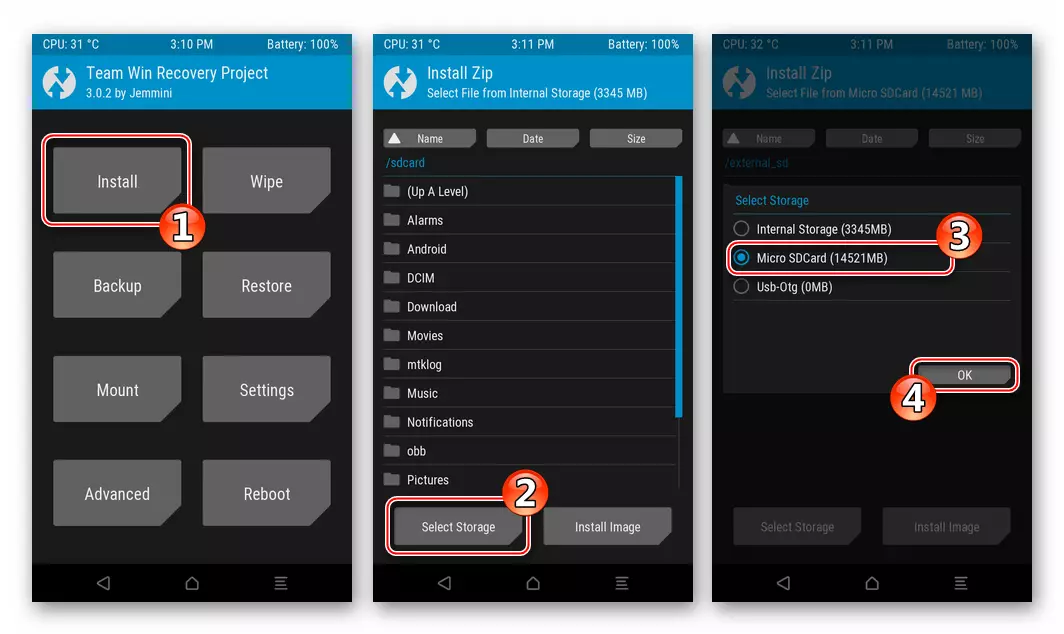
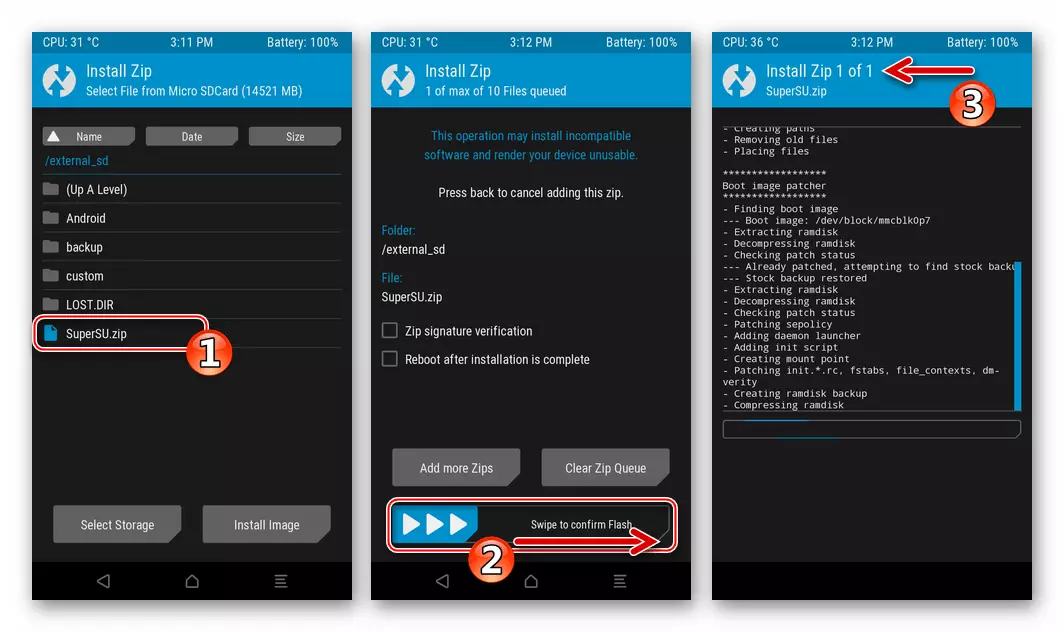
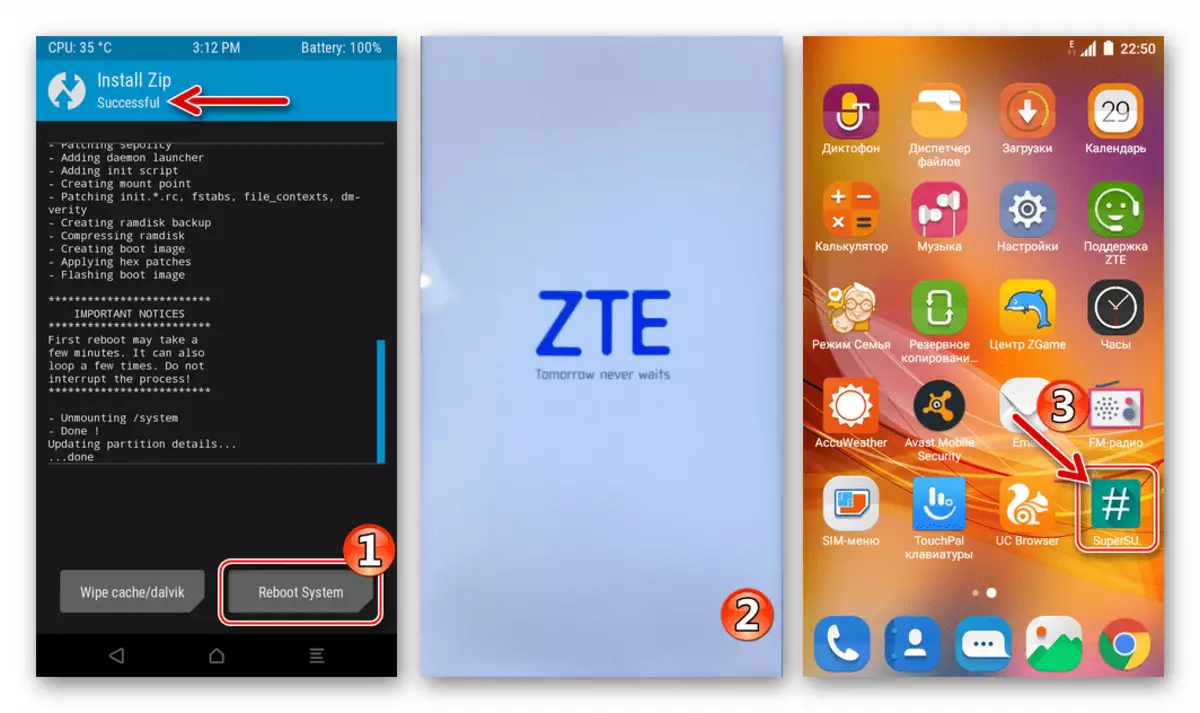
Método 3: Firmware personalizado
Los más interesados entre los que desean convertir la apariencia del software a los usuarios de Blade X3 llamados firmware no oficial. De hecho, la transición a una de las aduanas, y para el modelo de tales soluciones, se adapta una gran cantidad: este es un método eficaz para darle a la "Segunda vida" del dispositivo, acceder a las características que faltan del sistema operativo móvil, para organizar el Posibilidad de usar un fabricante más nuevo, en lugar de la versión de Android.

Todo el firmware personalizado adaptado para usar en el modelo en consideración se instalan a través de TWRP en el mismo algoritmo. Como ejemplo, considere la instalación de una de las soluciones más exitosas: el puerto no oficial de la famosa concha de Android Lineageos 14.1. En la base Turrón..
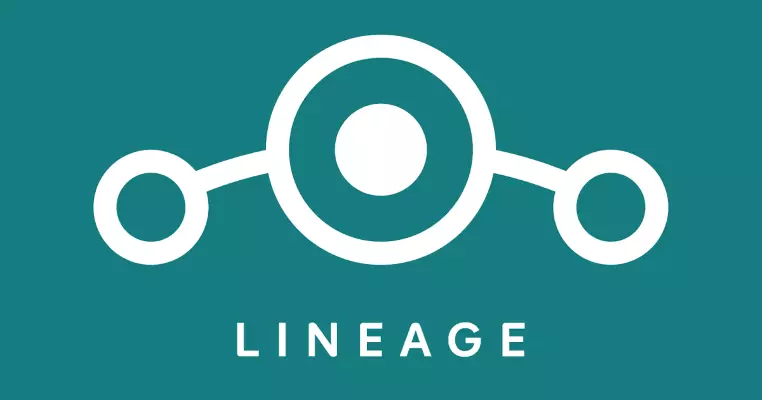
Descargar Lineageos 14.1 Firmware personalizado 14.1 Basado en Android 7.1 para el teléfono inteligente ZTE Blade X3
- Instale TWRP a través de la herramienta Flash, como se propone en la descripción del método anterior de manipulación con el software del sistema en este artículo.
- Descargue el paquete ZIP de firmware personalizado y cópielo en la tarjeta de memoria instalada en el dispositivo.
- Se realizarán más acciones en una recuperación modificada, vaya a TWRP.
- Lo primero que se debe tomar antes de realizar cualquier manipulación, imponer interferencias en el sistema Bleyd ICS3, es crear un sistema de copia de seguridad completo y su conservación en una unidad de dispositivo extraíble:
- Vaya a la sección "Copia de seguridad", presione "Seleccionar almacenamiento" y especifique Micro SDCard como espacio de respaldo. Confirme la elección de toque en el botón "Aceptar".
- Marque todas las listas de puntos "Seleccione particiones para copia de seguridad".
- Movemos el control deslizante "Swipe to Backup" a la derecha y esperamos el final del procedimiento para crear una copia de seguridad de NAdroid. Al finalizar el proceso, aparece el mensaje "Copia de seguridad completa exitosa" en la parte superior. Haga clic en "Inicio" en la parte inferior para ir a la pantalla SWRP principal y realizar pasos adicionales sobre la forma de obtener el sistema operativo personalizado.
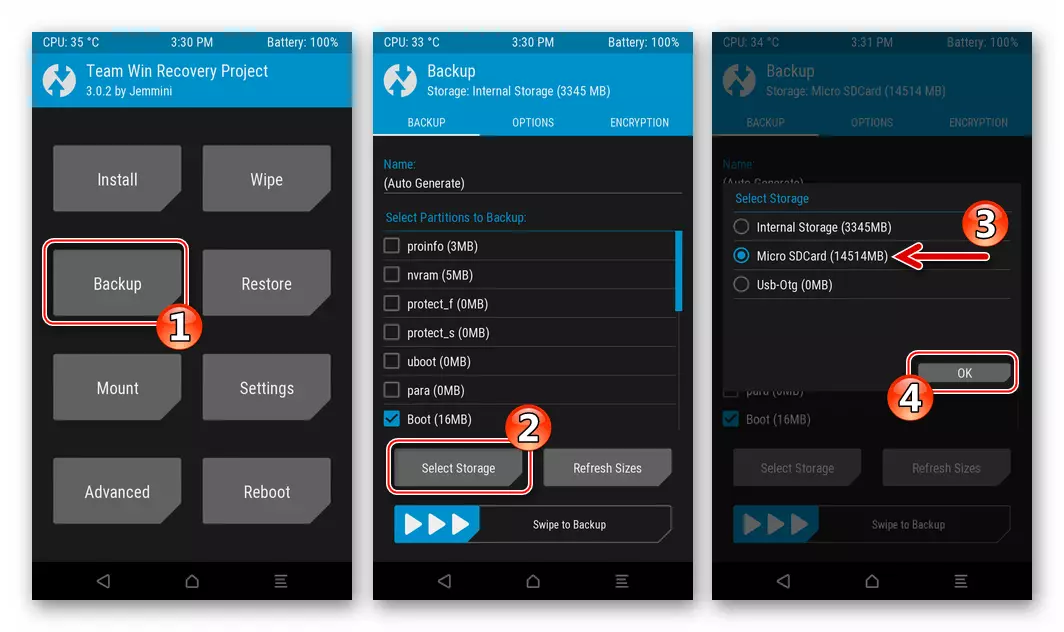
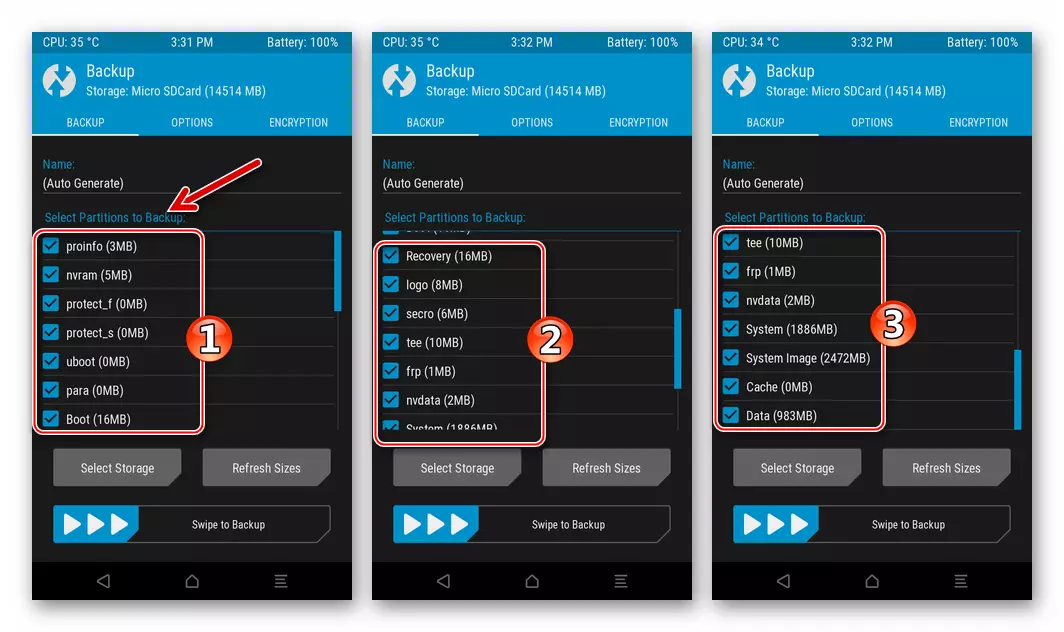
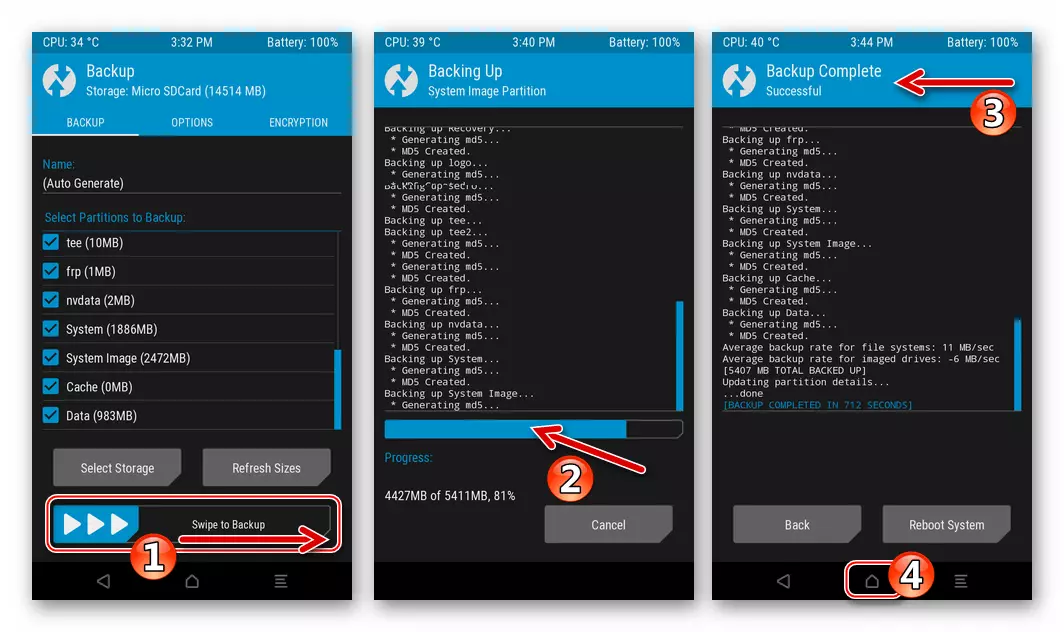
- Limpie el repositorio del dispositivo interno de los datos contenidos en él:
- Seleccione "Limpiar" en el entorno principal del medio. A continuación, tocamos la "limpieza avanzada" y luego equipamos todas las casillas de verificación cerca de los elementos de la lista mostrada, excepto Micro SDCard.
- Active "Swipe to Limpiar" y espere el final del procedimiento de formato seleccionado en el paso por encima de las áreas de memoria del dispositivo. Después de recibir el mensaje "Limpie completo", que aparecerá en la parte superior, regrese a la pantalla principal de la recuperación.
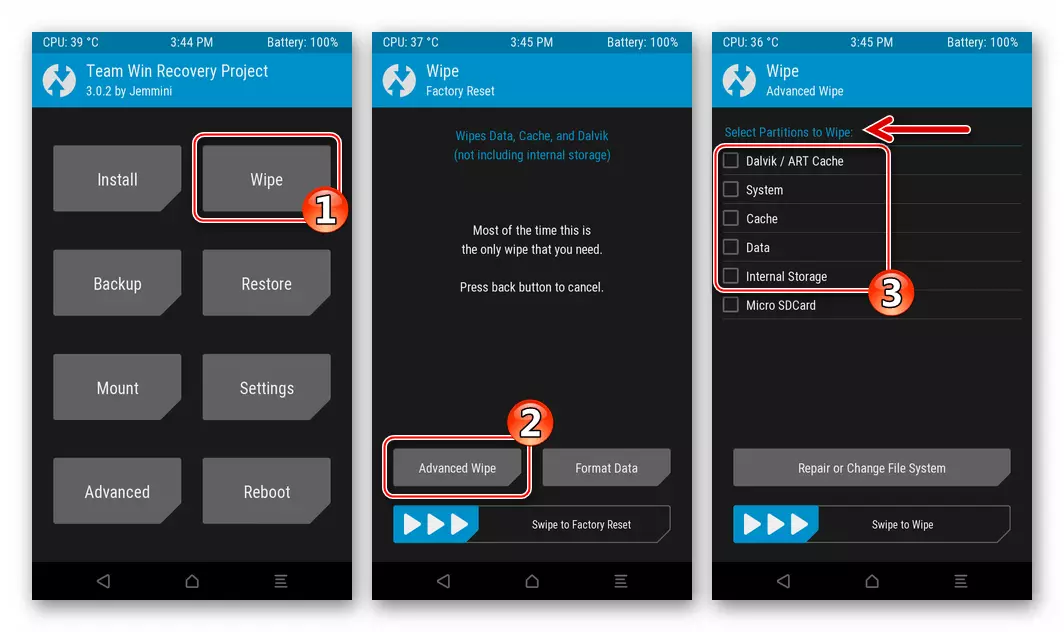
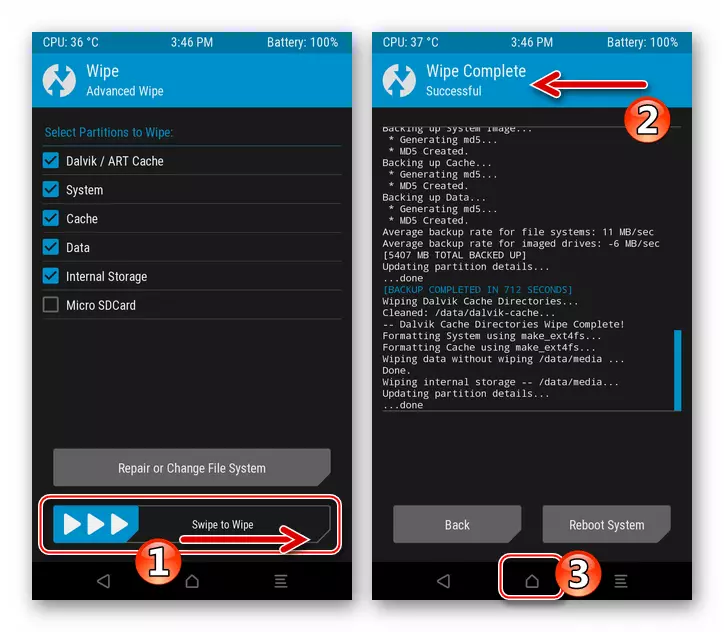
- Después de ejecutar los elementos anteriores de las instrucciones, se considera que el teléfono inteligente está preparado para la instalación de un sistema operativo modificado:
- Tada en el botón "Instalar". A continuación, cambiamos utilizando el botón "Seleccionar almacenamiento" en una microesfera como una instalación de almacenamiento con un paquete de sistema operativo que está destinado a instalar en el dispositivo.
- Encontramos en la lista de visualización de archivos y carpetas con el paquete con el firmware y toque su nombre. El comienzo de la instalación del sistema operativo se inicia al mover el corredor "Swipe para confirmar Flash" a la derecha. A continuación, queda, por lo que se espera que complete el despliegue de los componentes personalizados en la memoria del teléfono inteligente.
- Al finalizar el proceso de instalación, reinicie el teléfono inteligente en Android haciendo clic en el botón "Instalar zip exitoso" que aparezca simultáneamente con la notificación "Instalar zip exitosa". Esperamos que todos los componentes del sistema instalado se inicien, lo que se completa con la apariencia de la pantalla con el logotipo de firmware cáustico.
- En esto, la integración del sistema operativo personalizado en ZTE Blade X3 se considera completo. Queda por elegir los principales parámetros de la cáscara de Android,
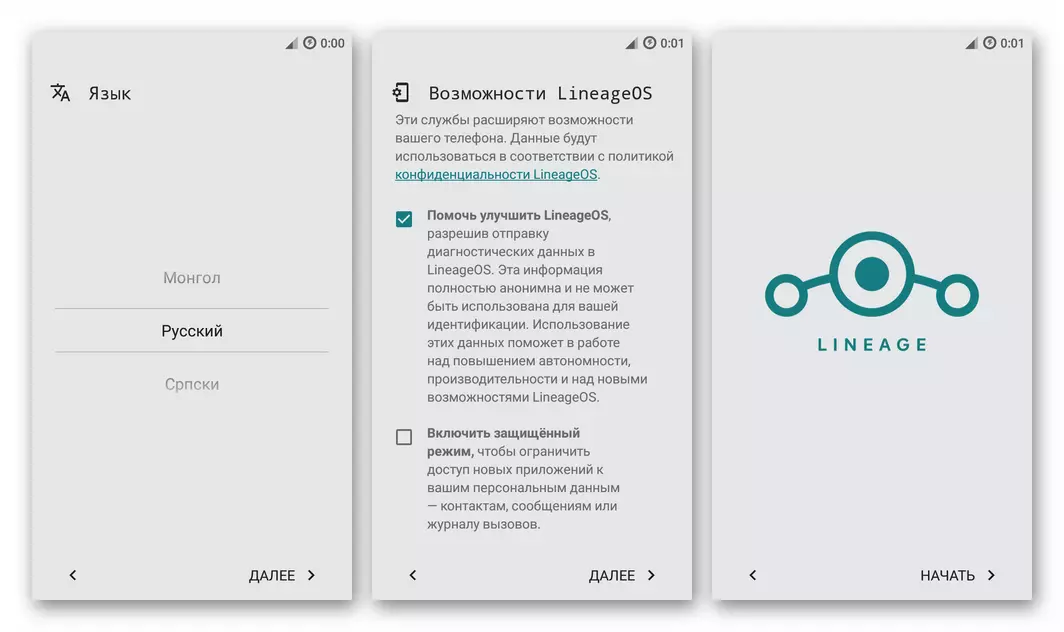
y luego pasar a la recuperación de datos
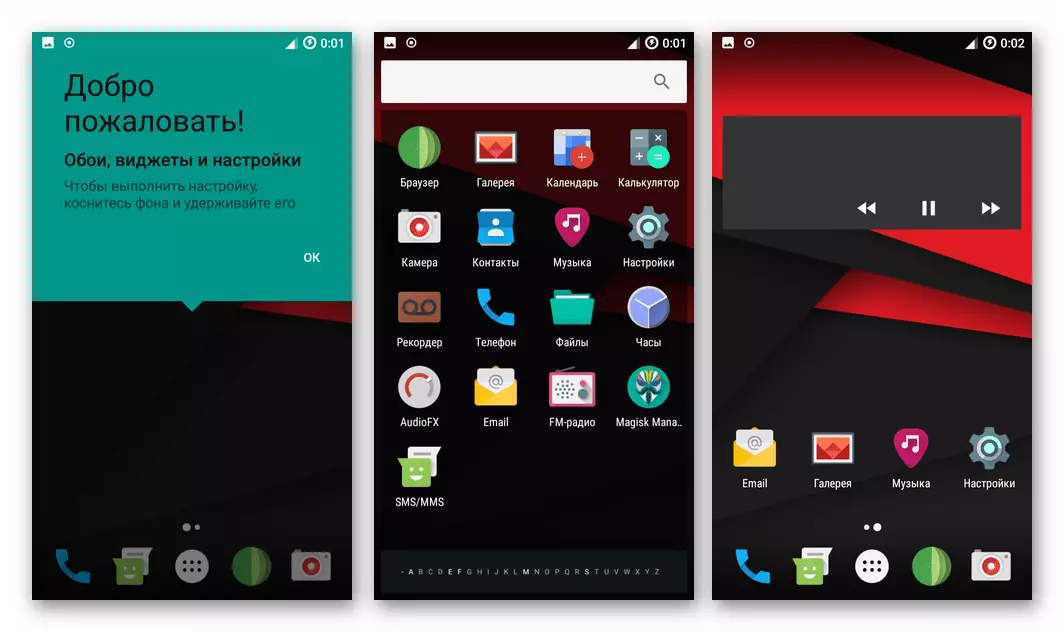
y operación de un teléfono inteligente.
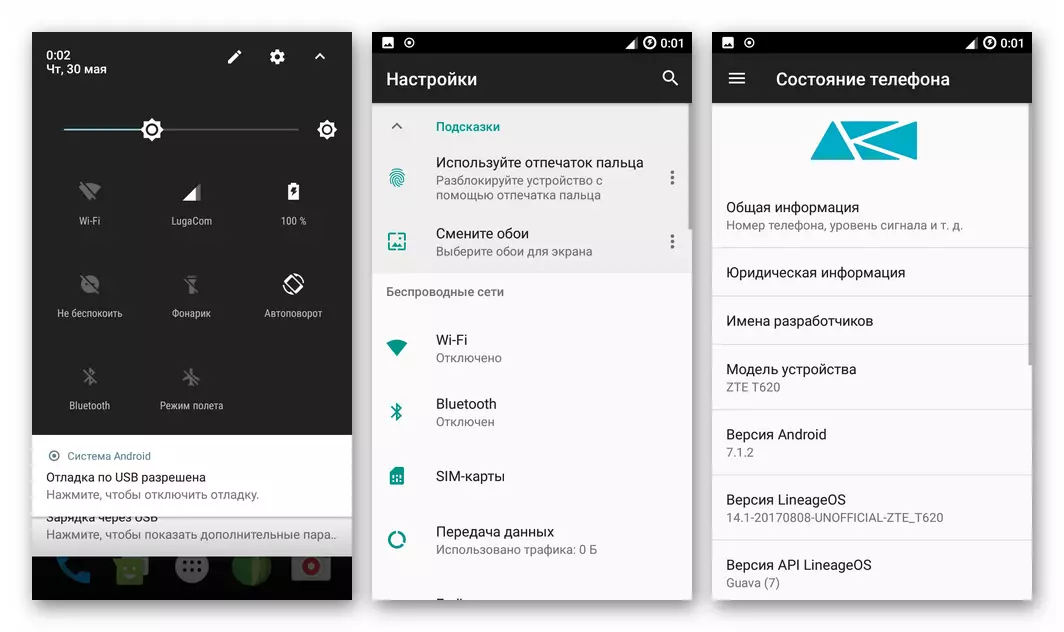
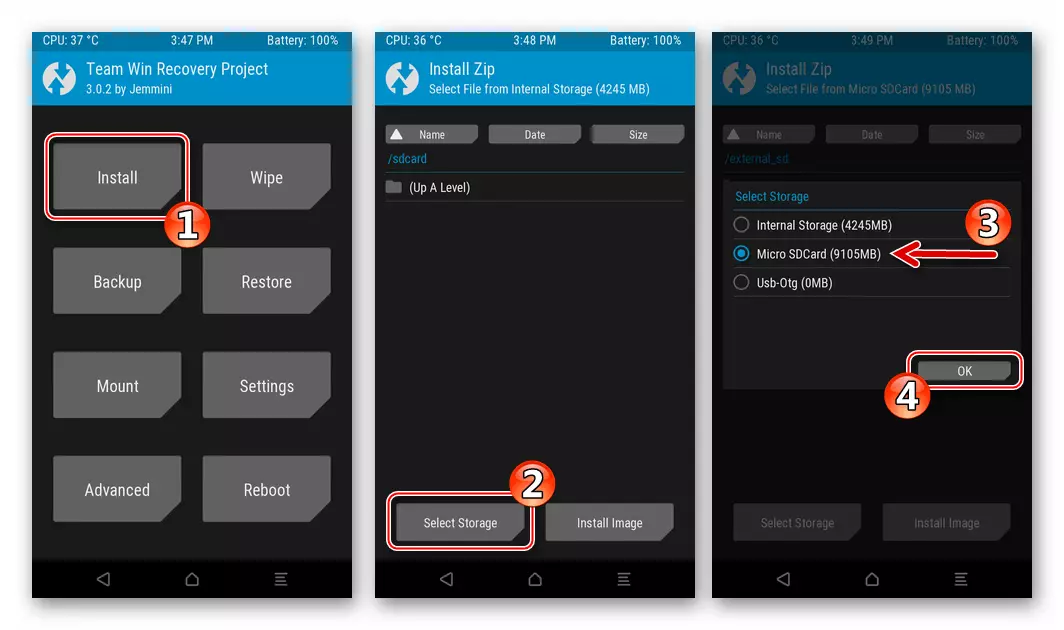
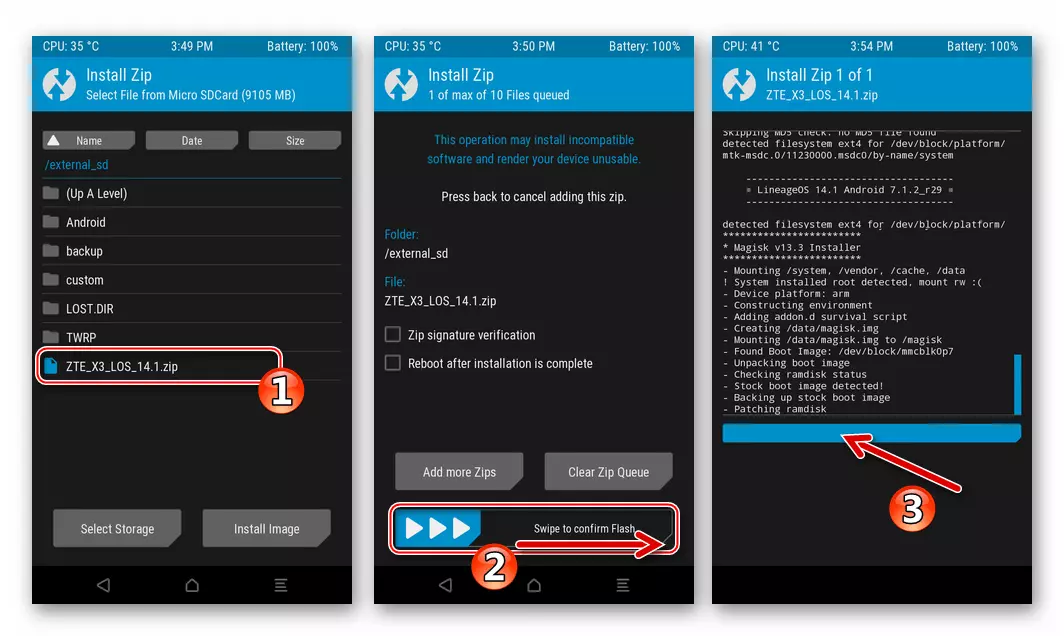
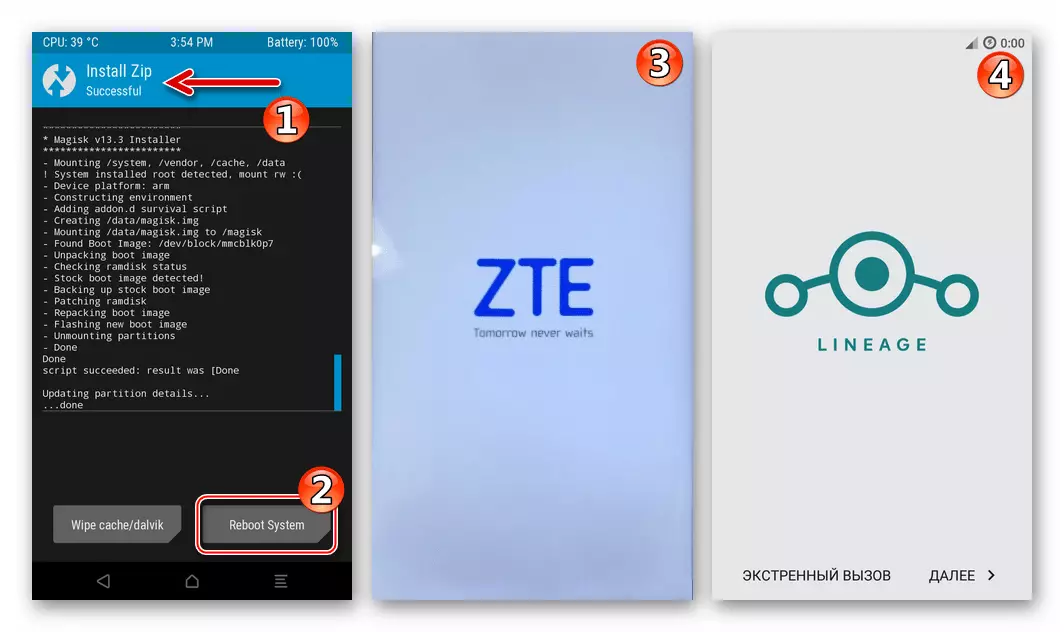
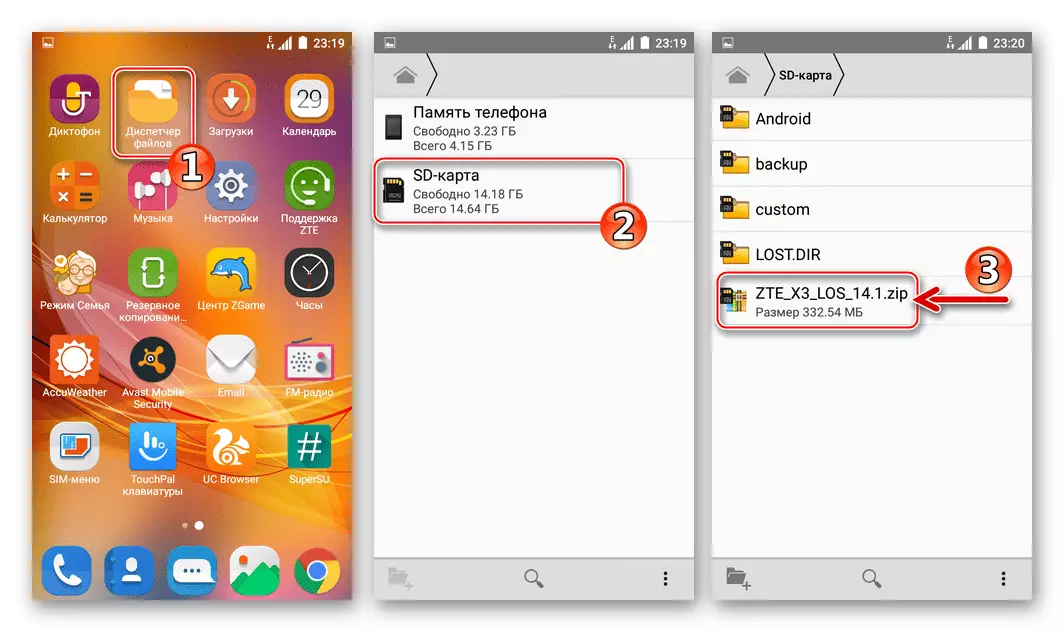
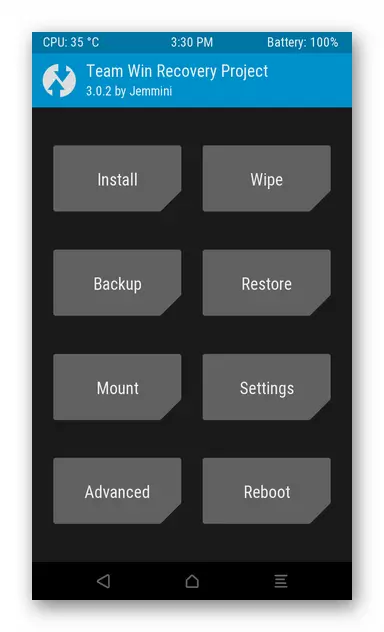
Adicionalmente. Google Services
Dado que el firmware personalizado con mayor frecuencia no está equipado con los usuarios habituales de los teléfonos inteligentes Android con los servicios y aplicaciones de Google, su integración deberá llevarse a cabo por separado.
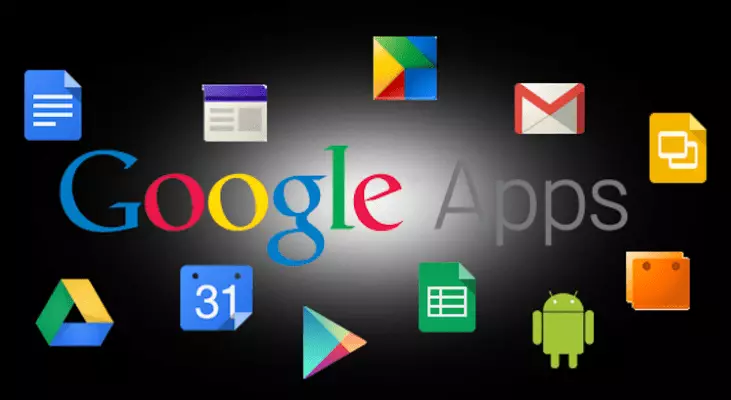
La forma más racional de recibir "Corporation Corporation" en el medio de firmware personalizado en el modelo telefónico en consideración es el uso de capacidades de TWRP para integrarse en el paquete Android distribuido dentro del proyecto OpenGAPPS. . La metodología para mantener la instalación de estos componentes se describe en el artículo en nuestro sitio web:
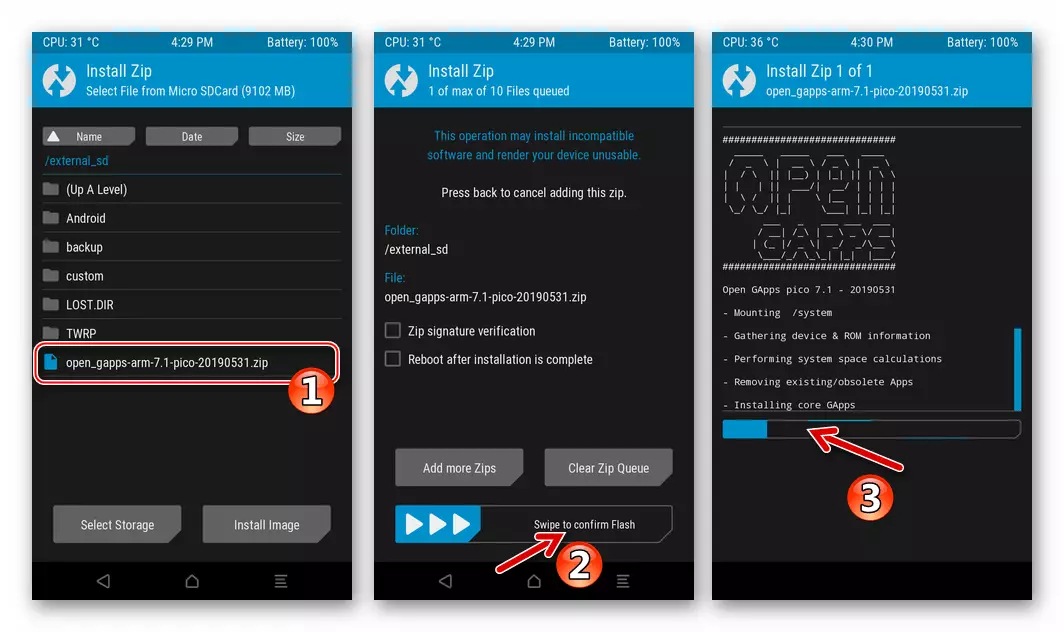
Leer más: Instalación de los servicios de Google en el entorno de firmware de Android Casto
Regreso al firmware oficial, recuperación de datos.
Restaurar el sistema operativo oficial en el dispositivo en el formulario que fue antes de la instalación del CASTOMA, si tiene un dispositivo de almacenamiento extraíble, Blade X3 Nandroid Backup es completamente simple. Después de ejecutar el procedimiento de TWRP, permanece instalado en el dispositivo.
- Cargando en TVGP.
- Producimos el procedimiento de "borrado completo", es decir, formatear todas las secciones del almacén interno del teléfono inteligente, repetir exactamente las acciones del párrafo 5 de las instrucciones anteriores para la integración del sistema operativo personalizado.
- Tabay "restaurar" en la pantalla principal de la recuperación. Cambio a una unidad extraíble utilizando el botón "Seleccionar almacenamiento".
- Seleccione una copia de seguridad de aquellos que toquen el nombre de la carpeta en la que se guarda. Usando el elemento "Deslizar para restaurar", inicie el procedimiento de recuperación y luego observe el proceso en la pantalla en el área de desplazamiento de registro.
- Después de recibir la notificación "Restaurar completa exitosa" en la parte superior de la pantalla, haga clic en el botón "Sistema de reinicio" y espere el lanzamiento de Android.
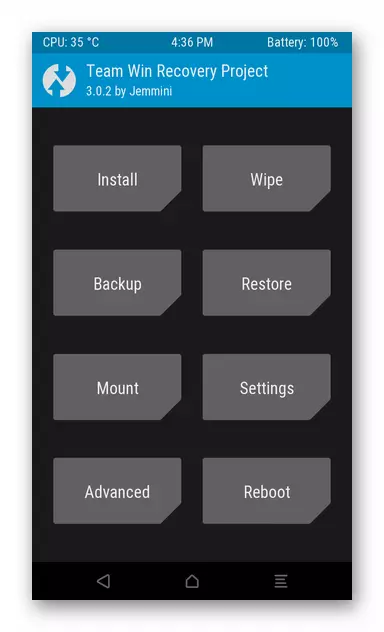
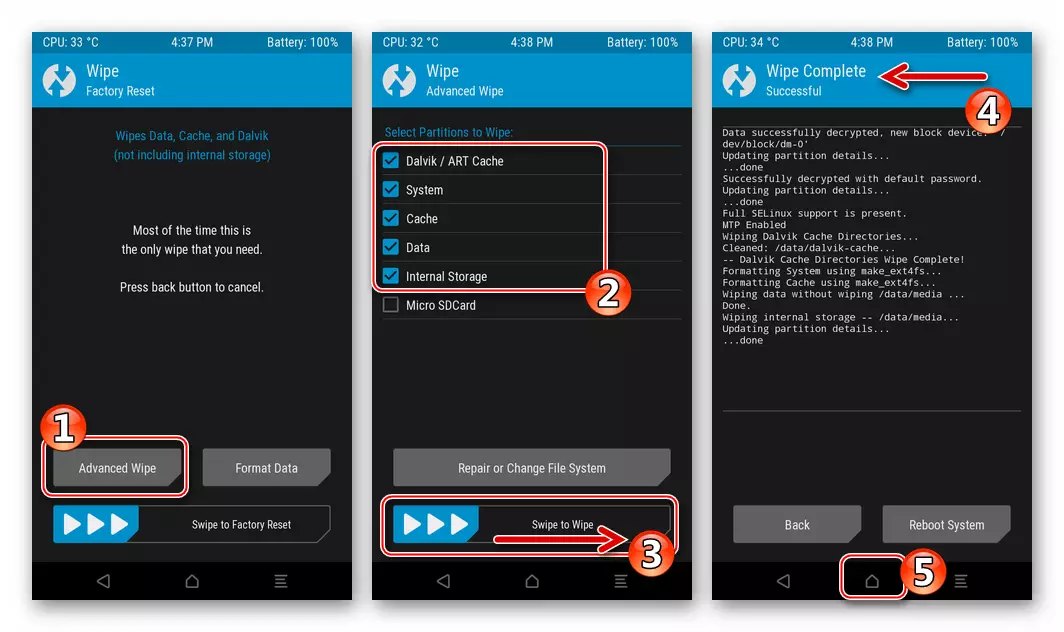
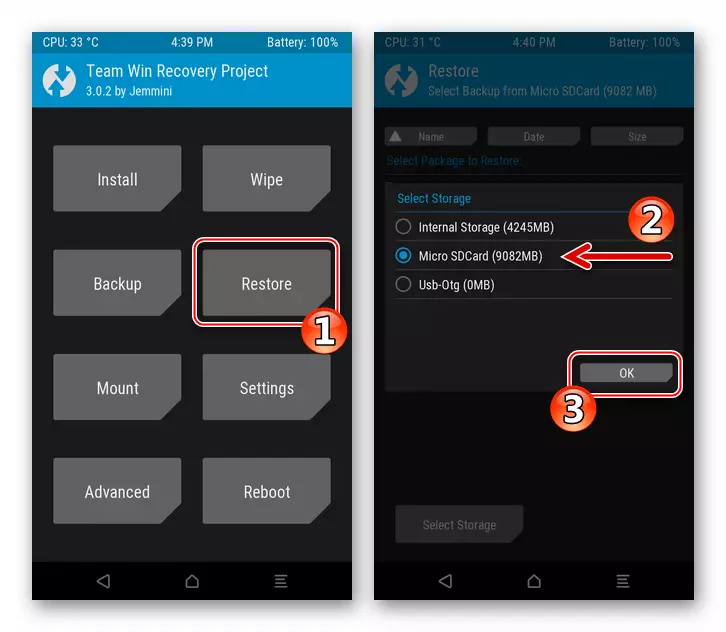
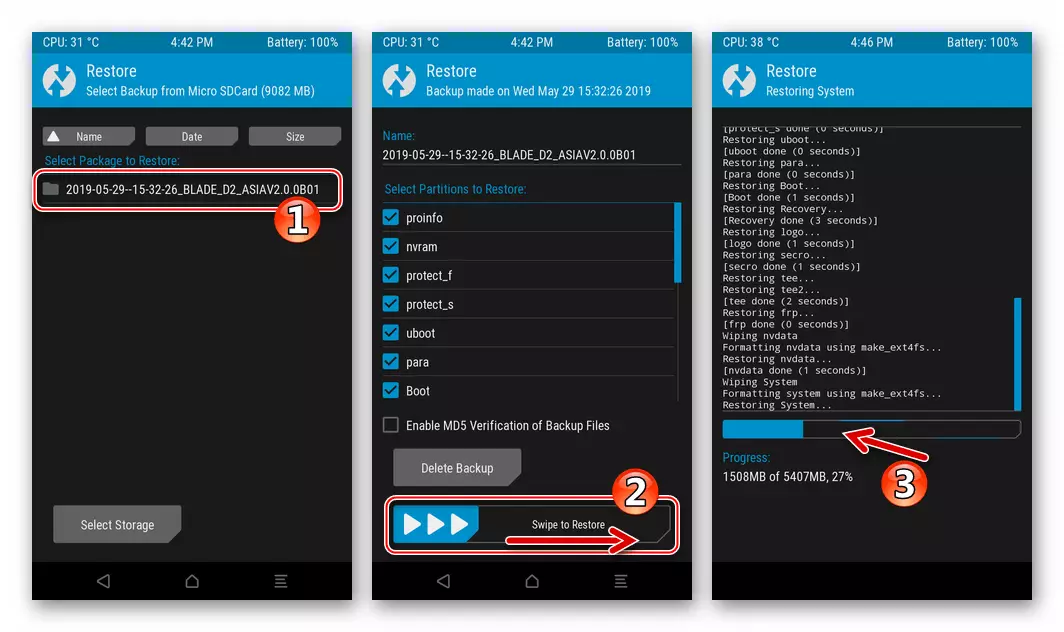
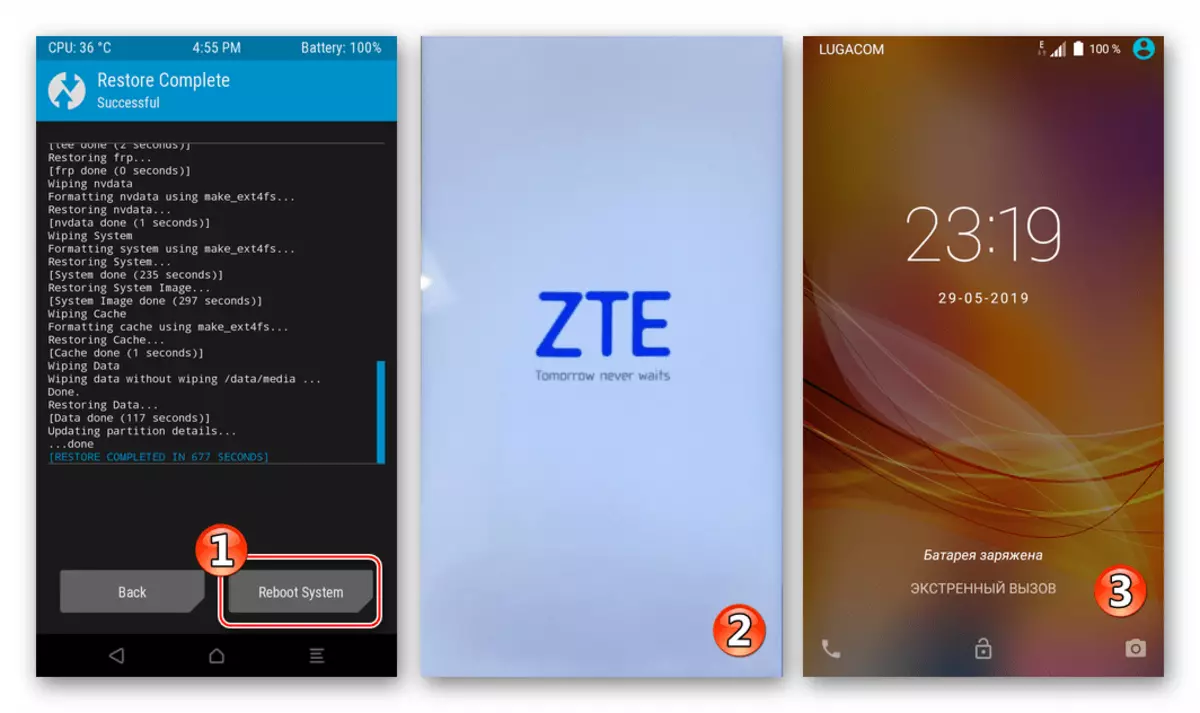
Recuperación NVRAM a través de TWRP
Además de la restauración descrita anteriormente de todo el sistema desde la copia de seguridad de Nandroid, cuando está disponible, la recuperación modificada le permite sobrescribir la información de la copia de seguridad de las áreas de memoria del teléfono individuales, que se pueden usar para eliminar los efectos del daño. "NVRAM" (Recuperación Imei).
- Reiniciamos el dispositivo en el TWRP y vamos a la sección "Restaurar" del medio. Especificamos el sistema para usar una unidad extraíble como almacenamiento de respaldo ("Seleccionar almacenamiento"), y luego seleccione Copia de seguridad, tapping en su nombre.
- Nos libre de casillas de verificación, ubicadas junto a los elementos de la lista "Seleccionar particiones para restaurar". Para restaurar la calibración del módulo de radio e IMEI, debe instalar casillas de verificación solo cerca de NVRAM, NVDATA, así como "Secro".
- Traslamos el "Swipe a Restore", esperamos la aparición de la notificación "Restaurar completa exitosa", y luego reiniciar en Android ("Sistema de reinicio") y evaluar el resultado de la manipulación.
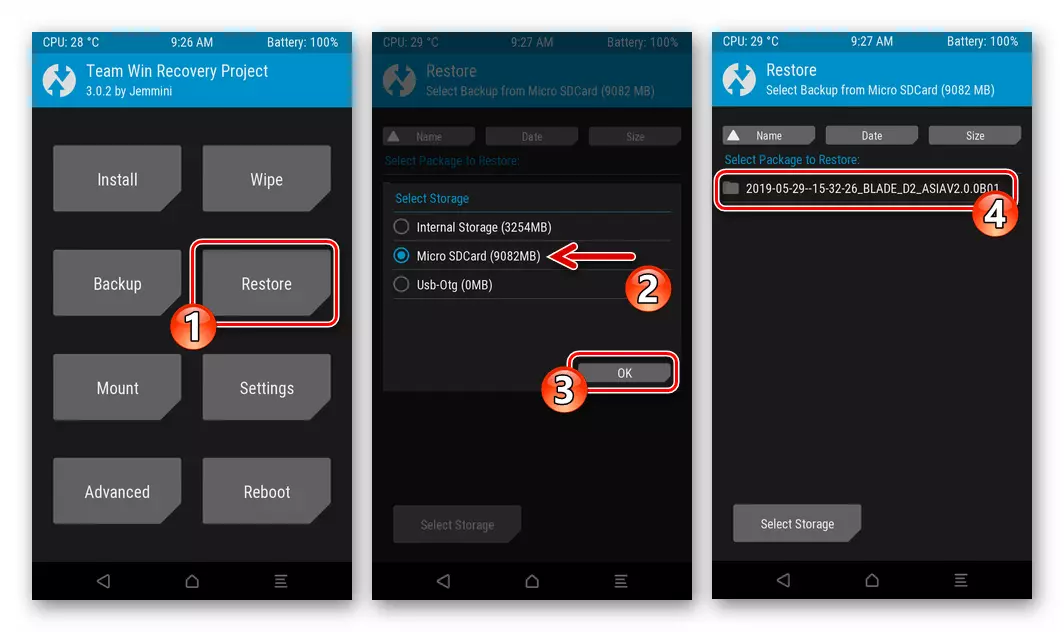
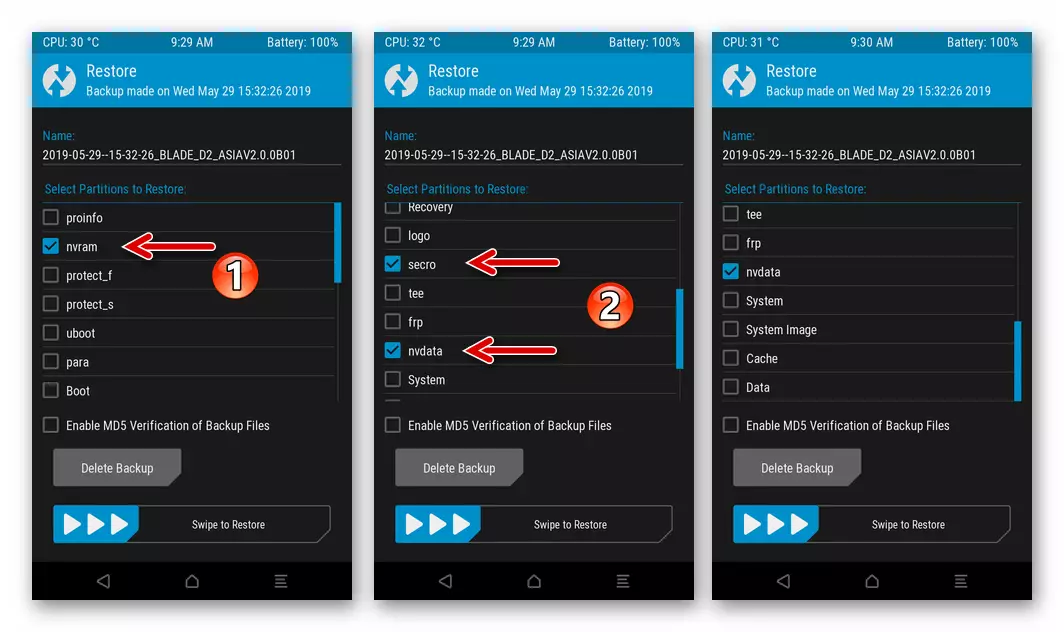
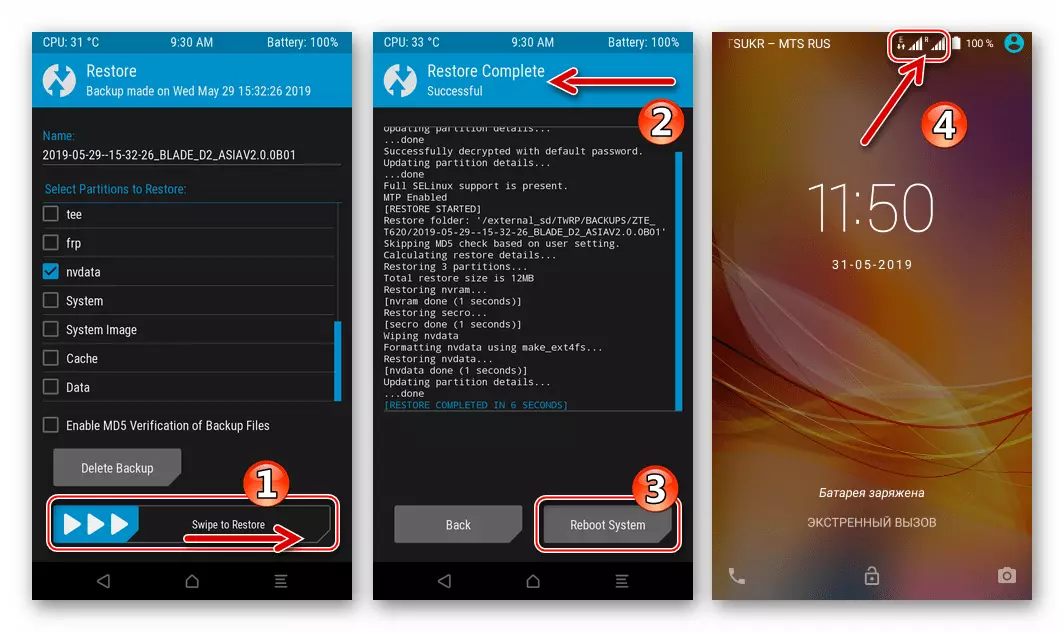
Conclusión
Las herramientas del programa recomendadas en el artículo con consecuencias atentas en su solicitud proporcionan a los usuarios de ZTE Blade X3 con cualquier nivel de preparación la capacidad de resolver la tarea de reinstalar el sistema operativo Android en el teléfono inteligente. Como puede ver, comuníquese con los profesionales para garantizar que el nivel adecuado de operabilidad del sistema basado en el dispositivo no sea necesario, todas las operaciones se pueden implementar en casa.
